Делаем из смартфона пульт дистанционного управления
В каждом современном доме сегодня можно насчитать большое количество разнообразной техники. Это могут быть компьютеры, телевизоры, акустические системы, ноутбуки, планшеты кондиционеры, а также прочее электронное оборудование. Для многих из них предусмотрены отдельные пульты ДУ, которые иногда некуда деть. При этом некоторая техника лишена такого полезного аксессуара. Оказывается, заменить их способен обыкновенный смартфон.
Благодаря мобильному аппарату можно с легкостью заменить все пульты дистанционного управления в доме, предназначенные для различных устройств. Но для этого понадобятся специализированные приложения, которые мы отобрали для читателей нашего сайта. Если воспользоваться данными программами, то получится быстро и качественно создать полноценный и многофункциональный пульт ДУ, чтобы регулировать звучание, переключать треки, перематывать видео, понижать или повышать температуру, а также делать многое другое.
Mi Remote
Mi Remote выделяется на фоне конкурентов чрезвычайно простым интерфейсом. Это же относится и к настройкам. Что касается русского языка, то он поддерживается, но не все переведено полностью. Для полноценной работы программы требуется наличие Wi-Fi, либо же инфракрасного передатчика.
ZaZa Remote
Хотите управлять любой техникой? Тогда пригодится ZaZa Remote. Приложение моментально определит устройство, а затем выведет на экран соответствующий пульт управления. Причем для каждой распознанной модели будет свой интерфейс с определенным расположением кнопок.
И это очень удобно, ведь управление кондиционером и телевизором несколько отличается между собой.
Peel Smart Remote
Благодаря Peel Smart Remote можно получить универсальный пульт ДУ, который способен отображать телевизионную программу. Данное приложение не только автоматически определяет активного провайдера, но и предлагает ознакомиться с телепрограммой на любой доступный день.
Во время использования происходит сбор информации о предпочтениях владельца смартфона. Это дает возможность пользоваться рекомендациями, что бывает очень полезно. Например, можно быстро найти нужный канал, либо же узнать расписание эфира на завтра. Поэтому Peel Smart Remote будет наиболее востребован среди обладателей телевизоров и компьютеров, при помощи которых осуществляется просмотр ТВ-контента.
AnyMote Universal Remote
AnyMote Universal Remote – очень неплохая программа, заменяющая все пульты дистанционного управления. Особенно впечатляет работа с управляющими элементами. Здесь можно регулировать буквально все, перетаскивая кнопки в любое удобное место. При этом есть возможность настраивать макросы, чтобы одним нажатием выполнять сразу несколько действий одновременно.
Разработчики честно заявляют, что их творение не поддерживает смартфоны от Sony и Huawei, а также некоторые модели LG. Наиболее же предпочтительными брендами с поддержкой всех имеющихся функций являются Samsung, Panasonic, Sharp, Xbox, Xfinity. С техникой данных производителей никаких проблем быть не должно.
Unified Remote
А вот Unified Remote рассчитано на комфортное управление компьютерами. Для этого приложение умеет проигрывать видео, переключать музыкальные композиции, перелистывать презентации, работать с различными файлами и вводить запросы через браузер.
Внешний вид достаточно простой, но можно выбирать белую или черную тему. Что касается поддерживаемых программ, то их насчитывается более 70. Если приобрести полную версию Unified Remote, то можно открыть доступ к дополнительным режимам управления и голосовым командам.
SURE Universal Remote
SURE Universal Remote – еще один всеядный пульт ДУ для разной техники. Интересной особенностью программы является трансляция фото или видео контента, используя собственный телефон и устройство с функцией Smart TV.
Поддерживаются и следующие технологии: Android TV, Apple TV, а также Chromecast. SURE Universal Remote может стать отличной заменой пультам для AV-ресиверов, проекторов, светодиодной техники, телевизоров, кондиционеров, проигрывателей DVD и CD, роботов-пылесосов и так далее. Имеется возможность создавать единую «умную» систему управления домашним оборудованием.
MusicBee Remote
Порой так хочется просто лечь на диван и громко включить любимую музыку! При этом подборка композиций, естественно, находится на компьютере. Что делать? Например, установить на свой телефон MusicBee Remote.
Данная программа предлагает удаленно управлять мультимедийным проигрывателем. На экране мобильного гаджета вы будите видеть не только детальную информацию о треке, но и виртуальные кнопки. Нажимайте повтор, паузу, воспроизведение, стоп, следующий или предыдущий файл. Можно включить скробблинг Last.fm.
TV (Apple) Remote Control
Если вы являетесь поклонником Apple TV, а также желаете дистанционно управлять телевидением, то данное приложение можно назвать находкой. С его помощью Android-смартфон превращается в самый настоящий пульт ДУ от популярного медиаплеера. При этом некоторые функции ограничены, а сама программа является неофициальной.
Android TV Remote
А вот Android TV Remote уже предназначается для фанатов конкурирующих телевизионных приставок. Почти все возможности этой программы повторяют функционал предыдущего приложения. Пользователю остается лишь установить ее на смартфон, а затем соединиться с телевизором или приставкой через Wi-Fi или Bluetooth. На дисплее появится интуитивно понятный четырехпозиционный регулятор D-Pad. Также можно перейти в меню. Голосовые команды активируются благодаря специальной кнопке. Экранная клавиатура дает возможность набирать текст.
Пульт дистанционного управления: устройство, схема
С тем, что беспроводной универсальный пульт дистанционного управления (ПДУ) вносит определенные удобства при эксплуатации бытовой техники, согласятся все. Время, когда использовался проводной удлинитель, в качестве ДУ, навсегда ушло в прошлое.
При помощи этого устройства можно управлять работой многих бытовых приборов, начиная от компьютера и заканчивая такой нехитрой операцией, как включение света, все, что необходимо, это подключить контроллер дистанционного пульта управления.
Дистанционное управление это комфортПримеры реализации
Учитывая, что уровнем освещения энергосберегающих лампочек управлять не получится, остается только один вариант – включать и выключать их. Приведем несколько примеров, как организовать дистанционное управление светом с пульта.
Дистанционный выключатель — это самый простой вариант, в котором розетка (или группа розеток) управляется при помощи дистанционного пульта, к ней можно подключить светильники или другие бытовые приборы. То есть для включения или выключения центрального освещения устройство не подходит.
Пульт с набором управляемых розетокВ качестве еще одного примера простого решения, можно привести вариант, когда контролер, принимающий сигнал от пульта управления, встроен в патрон электрической лампочки.
При этом пульт управления может одновременно работать с группой контролеров, что позволяет регулировать освещенность, включая и выключая определенное количество лампочек на люстре. Но у этого варианта также есть свои недостатки:
- полностью отсутствует универсальность, то есть, управлять можно только работой электрических ламп;
- небольшой размер корпуса приводит к перегреву электронного оборудования, что становится причиной непродолжительного срока эксплуатации, этим особенно страдают изделия китайских производителей.
ПДУ и контролер управления электрооборудованием, представленный на рисунке ниже, позволяет подавать питание на три канала, при этом мощность каждого из них может быть до 1000Вт. То есть можно не только управлять освещением, а и включать другое электрооборудование, например, насос.
Бывает, что производитель не комплектует контроллер дистанционным пультом, в этом случае может быть использован универсальный ПДУ, который подходит для управления работой телевизора (Сони, Самсунг и т.д.), кондиционера (Toshiba, Daewoo, Philips и т.д.), фотоаппарата (Nicon)или даже шлагбаума и замком ворот.
Такие универсальные устройства дистанционного управления (пульты) выпускают многие известные производители электронной продукции, например: JVC, Sony, Panasonic, BBK, Samsung, Thomson, Pioneer, Canon и т.д.
Заметим, что мобильные телефоны могут иметь опцию «универсальный инфракрасный пульт», например, такая функция есть у некоторых моделей Nokia и Apple.
Все, что потребуется после приобретения универсального ПДУ – это его настройка, коды для этого содержит инструкция к устройству.
Универсальный ИК пульт PhilipsГоворя об управлении освещением при помощи дистанционного пульта, нельзя не упомянуть о такой концепции, как «Умный дом», в ее основе лежит контроллер, программирование которого происходит через USB соединение при помощи ноутбука или компьютера.
При такой реализации на пульт может быть выведено несколько запрограммированных режимов освещения дома и территории участка, например:
- дежурное освещение;
- ночной режим;
- режим праздничной подсветки;
- освещение определенных комнат и т.
 д.
д.
Для выбора того или иного режима достаточно нажать определенные кнопки на пульте.
Типы устройств
Пульты, дистанционно управляющие освещением, классифицируются в зависимости от принципа передачи сигнала контроллеру (реле, отвечающее за включение света). Наиболее распространены два типа устройств, каждый из которых имеет свои особенности, определяющие достоинства и недостатки:
- ИК пульты, ограничены небольшим радиусом действия, в них используется инфракрасная лампочка, передающая сигнал на расстояние до 12 метров. Такие устройства могут управлять работой контроллера только в пределах прямой видимости, то есть, включить освещение в соседней комнате не получится. Достоинства ИК ПДУ – низкая цена;
- Радиопульты стоят несколько дороже инфракрасных аналогов, но радиус их действия значительно больше (до 100 метров), помимо этого, они могут управлять контроллером, находящимся за стеной в другом помещении. Это значительно расширяет их сферу применения, в частности, радиопульты дистанционного управления подходят для ресивера.
Радиопульты для передачи сигнала используют специально отведенные частоты, поэтому их продажа не попадает под ограничение торговли радиоустройствами.
Отдельно необходимо заметить, что некоторые программируемые контролеры, входящие в основу системы «Умный дом», могут содержать GSM модуль, позволяющий управлять им при помощи мобильной связи. В таком случае достаточно иметь телефон с тачпадом, на который устанавливается специальная программа.
Для управления такой системой не требуется обучение, оператор передает при помощи телефона команду-ключ на котроллер, программа обрабатывает ее и подает сигнал на радиореле для выполнения определенных действий, например, перекрыть кран полива газона или включить освещение.
Делаем самостоятельно управление освещением
Создать своими руками систему управления освещением посредством дистанционного пульта несложно, мы покажем, как это сделать на примере обычной люстры и комплекта Elektrostandard.
Если ваш город Москва или СПб, то такой набор можно купить за $7-$8, в других регионах следует учесть стоимость доставки пульта управления и дистанционного контролера. Вы можете использовать комплект любых других производителей, например: Elenberg, Gal, Hama, IRC, Remote и т.д.
Видео: Диагностика и ремонт пульта дистанционного управления
Заметим, что у известных брендов риск возникновения неисправности в дистанционном пульте управления или контроллере крайне низок, соответственно, весь ремонт будет сводиться к тому, что потребуется заменить батарейку или почистить контакты.
Схема подключения контроллера для дистанционного управления освещением при помощи пульта, как видно на рисунке ниже, нарисована непосредственно на корпусе устройства, поэтому, если следовать ей, проблем не возникнет.
Фото контроллера с нанесенной на нем схемой подключенияРазбираем люстру и подбираем место для размещения контролера.
Разобранная люстраМесто, где будет установлено устройствоВыполняем подключение ламп люстры к контролеру, как указано на схеме, размещенной на его корпусе.
Подключенный контроллерПосле этого собирается и подвешивается люстра, затем производится установка батарейки в пульт дистанционного управления. Для проверки работоспособности не потребуется пользоваться никакими приборами, достаточно с пульта послать сигнал на приемник.
Универсальный ИК пульт дистанционного управления Gocomma R9
В системе умного дома иногда появляются устройства, которые ну никак не хотят в нее интегрироваться. Что, допустим, толку от прибора, если его подключить в умную розетку, но при подаче питания он без сигнала с ИК пульта не включается?! Вот для решения такого рода бытовых вопросов компания Gocomma выпустила универсальный пульт ДУ. Рассмотрим это устройство поближе, и попробуем управлять кондиционером.18.* — Товар предоставлен магазином…
Гугл траслейт с сайта магазина.
Основные характеристики:
● Управляйте всеми устройствами, управляемыми инфракрасным пультом (ИК) (ТВ, ТВ, DVD, кондиционер), с помощью приложения или голоса в любом месте в любое время
● Делает обычные бытовые приборы умными, например, включает кондиционер, когда вас нет дома, чтобы ухаживать за домашним животным
● Поддерживает iPhone Siri (iOS 12.0 или выше), Amazon Alexa, голосовое управление Google Home
● Поддержка интеллектуального режима сцены и спящего режима
● Функция интеллектуального планирования, автоматически включать или выключать устройства в установленное время
● Простая настройка, подключение к домашней или офисной сети WiFi, концентратор не требуется
● ИК-управление на расстоянии до 12 м 8 метров
Характеристики:
Система поддержки: iOS 7.0 или выше, Android 4.0 или выше
Инфракрасный пульт дистанционного управления расстояние: 12 метров в инструкции 8 метров
Инфракрасная частота: 38К
Частота WiFi: 2,4 ГГц 802.11b / g / n
Название приложения: Tuya Smart Life
Голосовое управление: Siri (iOS 12.0 или выше), Alexa и Google Home
Вес продукта: 0,0900 кг
Размер продукта (Д х Ш х В): 6,80 х 6,80 х 2,80 см
Совместно с другими товарами посылка прибыла спустя 3 недели после заказа.✔ УПАКОВКА И КОМПЛЕКТАЦИЯ
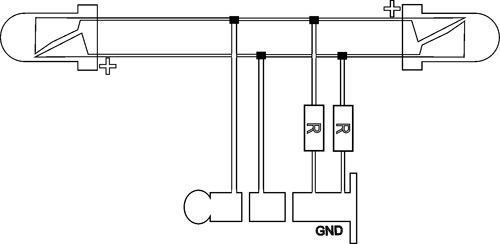
На задней части упаковки характеристики устройства и QR код для скачивания мобильного приложения.
В комплекте инструкция, сам прибор и USB-microUSB кабель питания.
Инструкция на английском языке, из полезного только QR код и способ сброса.
80 сантиметровый кабель питания. Для передачи данных он не подойдет, в нем только 2 проводка питания.
Выглядит как небольшая шайба с глянцевой верхней частью. Если не знать предназначение, то сразу и не понять, что это за зверь такой.✔ ВНЕШНИЙ ВИД
На передней части небольшое отверстие со светодиодом синего света. Он моргает только во время сопряжения устройства.
В нижней части наклейка с характеристиками и скрытая кнопка сброса/подключения устройства.
Что бы кабель питания не мешал креплению на любой поверхности, он «прячется» в небольшую нишу. Из-за небольших размеров, в microUSB порт с первого раза попасть довольно сложно.
Диаметр устройства 68,3 миллиметра, максимальная ширина — 27.8 миллиметров. Вес около 90 грамм.
При работе устройства, максимальный ток до 0,1А.
Верхняя крышка держится на нескольких защелках. Под крышкой, ежик из семи ИК светодиодов, которые позволяют сделать охват управления в почти во всех направлениях. Рядом расположился ИК приемник для записи сигнала с «родного» пульта в мозги устройства.✔ ВНУТРЕННОСТИ
Присутствуют следы не смытого флюса. WiFi на базе TYWE3S — это встроенный модуль Wi-Fi с низким энергопотреблением, разработанный Hangzhou Tuya technology co., LTD. Он состоит из высокоинтегрированного радиочастотного чипа ESP8266 и нескольких периферийных компонентов, со встроенным стеком сетевых протоколов Wi-Fi и богатыми библиотечными функциями. TYWE3S имеет 32-битный процессор с низким энергопотреблением, 2-мегабайтную флэш-память, 50 КБ ОЗУ и богатые периферийные ресурсы.
Для утяжеления в нижней части расположились две металлические пластинки.
Скачиваем и устанавливаем приложение Smart Life для Android или iOS. Регистрируемся или входим и добавляем «универсальный пульт дистанционного управления».✔ ПО
В списке достаточно большое количество различных вариантов, кроме этого присутствуют возможность ручного добавления, путем обучения прибора ИК сигналам «родного» пульта управления.
Внутри категории, список производителей, действительно впечатляет. Некоторые бренды я даже и не слышал никогда.
Выбираем свой бренд, и для подтверждения что база ИК кодов, так верная, нажимаем кнопку на «родном» пульте. Но можно обойтись и без пульта, просто нажимаем «Совмещено».
Причем кнопки у «виртуальных» пультов ДУ отличаются в зависимости от выбранной категории.
Но у меня цель — подключить кондиционер. В списке огромное количество моделей.
К сожалению моей модели, среди этого списка не оказалось. Пришлось переходить в режим обучения и назначать кнопки вручную.
Нажимаем на кнопку и потом редактируем ее название.
Я сделал кнопку включения выключения и кнопки управления температурой.
Но, есть и другой вариант, если вашего оборудования не оказалось в списке. Методом проб и ошибок, можно подобрать аналогичное по ИК сигналам оборудование из базы контроллера. Для моего кондиционера SAKATA 1 к 1 подошел пульт от Midea.
В итоге получился полностью нормальный пульт ДУ с возможностью выбора температуры, скорости вентилятора и, соответственно, температурой.
В приложении дополнительно отмечу возможность автоматизации и создании сцен
Интересная фишка — это использование сценариев погоды (данные, насколько я понял, берутся с weather.com) — актуально как раз для кондиционера. Для освещения будет полезной функция закат/восход.
В меню приложения, можно предоставить общий доступ членам семьи, проверить обновление прошивки и подключить голосовые помощники.
На двухсторонний скотч к стене.✔ УСТАНОВКА
 Питание уже было, рядом камера тоже 5В.
Питание уже было, рядом камера тоже 5В.В плюсы отмечу большую базу предустановленных ИК кодов различного оборудования. Наличие категорий и возможность управлять со смартфона всеми ИК девайсами в одной комнате, куда добьёт сигнал. У меня максимально получилось 6 метров. Со своей целью, а именно управлением кондиционером, устройство уже пару недель как справляется на 5 баллов. Включает или по таймеру, или я удаленно включаю, просматривая температуру с датчиков Xiaomi. Связать в дальнейшем все в одну систему планирую с помощью Хом Ассистанс. Из минусов отсутствие двухстороннего скотча для крепления на стену.✔ ИТОГО
С купоном IPREMOTE цена составит 10,99$ — купонов 20 штук.
Товар предоставлен для написания обзора магазином. Обзор опубликован в соответствии с п.18 Правил сайта.
как работает и способы подключения
Дистанционное управление
Схема управления сервоприводом поворота камеры (CD4001)
Для того чтобы поворачивать камеру видеонаблюдения можно использовать сервопривод SG90, внутри которого расположен электродвигатель и редуктор, а так же схема его управления. Для управления нужно подавать на вход этой схемы импульсы, следующие с частотой около 50 Гц, но угол поворота будет …
1 18 0
Схема радиоуправляемого удлинителя на четыре розетки (RX480-E)
Самодельный удлинитель на четыре розетки, которые коммутируются по радиоканалу, электронное реле с дистанционным управлением. Существуют такие удлинители, предназначенные для компьютеров, у них обычно довольно просторный металлический или пластмассовый корпус, в котором расположено несколько …
0 7 0
Приставки к УКВ радиостанции для дистанционного управления
Схемы простых приставок к УКВ радиостанциям для организации системы дистанционного управления игрушками, исполнительными устройствами. В настоящее время гражданская радиосвязь на диапазоне 433-446 МГц развивается очень бурно. В магазинах электроники или средств связи в свободной продаже всегда …
В магазинах электроники или средств связи в свободной продаже всегда …
1 524 0
Схема дистанционного управления автоответчиком (КР1008ВЖ18)
Знакомая многим ситуация, — телефонный звонок, и вам нужно что-то записать, например, адрес, куда нужно подойтиили наименование товара, который нужно купить…, да мало ли чего. Вы, жонглируя телефонной трубкой, карандашом и блокнотом, все это записываете. А затем, с большим трудом пытаетесь разобрать записанное …
0 286 0
Дистанционное управление на ИК-лучах (HT12E, HT12D, NE555)
Схема дистанционного управления на микросхемах HT12E и HT12D фирмы Holtek, которые представляют собой кодер и декодер. Эти микросхемы служат для передачи команд на некоторое расстояние, по ИК-каналу или радиоканалу (в зависимости от типа приемника и передатчика). Установкой перемычек между выводами …
2 710 0
Дистанционное управление с помощью рации или радиостанции
Схемы простых приставок к рации или радиостанции, которые позволят превратить их в систему дистанционного управления. В настоящее время населению доступны самые разнообразные средства радиосвязи,- это сотовые телефоны, беспроводные телефонные аппараты, карманные УКВ-радиостанции, не требующие …
1 363 0
Приемник луча от лазерной указки для дистанционного управления (К561ТМ2, IRF840)
Схема самодельного лазерного реле, которое управляется от лазерной указки, в схеме использованы К561ТМ2, IRF840. Во многих магазинах продаются лазерные указки. Практически, это карманныйфонарик с полупроводниковым лазером вместо лампочки. Прямое назначение предмета -именно указка, лазер …
0 2157 0
Выключатель управляемый от ТВ-пульта дистанционного управления (74HC74D)
Принципиальная схема самодельного электронного выключателя с дистанционным управлением от пульта для бытовой радиоаппаратуры (например телевизора). Этот выключатель позволяет подавать питание, непосредственно или через промежуточное реле, на различные устройства, либо управлять режимами работы этих …
1 2413 0
Ретранслятор ИК-сигнала через радиоканал (FS1000A, XY-MK-5V)
Управление бытовой радиоаппаратурой с инфракрасным интерфейсом с использованием ретрансляторов на радио-модулях, позволит управлять техникой с любого уголка квартиры. Радио-модули FS1000A и XY-MK-5V сейчас очень популярны у радиолюбителей потому что стоят относительно недорого …
Радио-модули FS1000A и XY-MK-5V сейчас очень популярны у радиолюбителей потому что стоят относительно недорого …
2 1593 0
Система дистанционного управления с сотовым телефоном на 4 канала (MV8870)
Сотовый телефон очень заманчиво использовать как радиоканал длядистанционного управления с очень большим радиусом действия, ведь радиус действия будет зависеть только от наличия сотовой связи. То есть, можно управлять чем-то не только в зоне видимости, но и из другого города, другой страны …
1 2634 0
1 …
Самодельное управление люстрой пультом ДУ
Это устройство будет полезным во многих ситуациях совершенно разным людям. Как маленьким детям, что бы управлять освещением в спальне, так и пожилым людям которым тяжело вставать.
Уважаемые посетители ознакомьтесь с последними статьями о самоделках рубрики Самоделки для дома
Давайте рассмотрим схему этой самоделки, и разберемся, как она работает.
Устройство управления люстрой состоит из фотоприемника, триггера силового ключа и собственно лампы накаливания. При попадании ИК луча на фотоприемник, на его выходе формируется импульс, который приходит на вход С триггера DD1. Причем каждый импульс переводит триггер в противоположное состояние. Если на его выходе присутствует логическая единица, VT1 открыт, и через нагрузку течет ток. Если на выходе триггера будет низкий уровень напряжение затвор—исток полевого транзистора близко к нулю, и нагрузка обесточена. Фотоприемник и микросхема запитаны от параметрического стабилизатора, построен он на резисторе R5 и стабилизаторе 7805, конструкция его несколько не стандартна. Конденсатор С4 фильтрующий. Цепь VD1 VD2 R3 защищает выход микросхемы от сетевых наводок. Резистор R4 подтягивает затвор транзистора по питанию, облегчая его открывание.
Конструкция и детали самодельного устройства управления может быть совершенно разной. Главное чтобы выполнялись правила электро безопасности. Прибор можно сделать самому как на печатной плате, так и на простой монтажке.
Детали можно применять любые, на работу не влияет. Единственное, если преследуется цель уместить его в небольшой корпус, нужно применять малогабаритные компоненты. Используемую микросхему 74HC74D можно заменить на К561ТМ2, в этом случае ее R и S выводы необходимо соединить с общим проводом. Транзистор IRF840 при необходимости можно заменить транзистором IRFBC40LC. коммутируемая нагрузка не должна быть больше 250 — 300 Вт. При большей мощности нагрузки транзистор необходимо установить на радиатор. Готовое устройство управления люстрой.
тест
Наверняка вас заинтересует: мастер класс как сделать аквариум своими руками а так же Самоделка – декоративная рамка из полена
- Об авторе
- Новые самоделки автора
Korshun-x
Новые самоделки автора Korshun-x (Смотреть все)
- Квиллинг снеговик — украшение на елку своими руками — 13 декабря 2015
- Самодельный чемоданчик для кофейной пары в авто — 4 марта 2014
- Открытка к 8 марта в технике квиллинг своими руками — 20 февраля 2014
Радиоуправляемый выключатель своими руками. Часть 1 — Hardware
Этот пост — первая часть из серии рассказов о том, как можно относительно несложно сделать своими руками радиоуправляемый выключатель полезной нагрузки. Пост ориентирован на новичков, для остальных, думаю, это будет «повторение пройденного».
Примерный план (посмотрим по ходу действия) ожидается следующий:
- Hardware выключателя
- Тестирование и подготовка
- Software выключателя
- «Центр управления»
Сразу оговорюсь, что проект делается под мои конкретные нужды, каждый может его адаптировать под себя (все исходники будут представлены по ходу повествования). Дополнительно буду описывать те или иные технологические решения и давать их обоснования.
Начало
На текущий момент имеются следующие вводные:
- Хочется реализовать удаленное управление светом и вытяжкой.
- Выключатели есть одно- и двух-секционные (свет и свет+вытяжка).

- Выключатели установлены в стене из гипсокартона.
- Вся проводка — трехпроводная (присутствует фаза, нуль, защитное заземление).
С первым пунктом — все понятно: нормальные желания надо удовлетворять.
Второй пункт в общем-то предполагает, что надо бы сделать две разные схемы (для одно- и двух-канального выключателя), но поступим иначе — сделаем «двухканальный» модуль, но в случае, когда реально требуется только один канал — не будем распаивать часть комплектующих на плате (аналогичный подход реализуем и в коде).
Третий пункт — обуславливает некоторую гибкость в выборе форм-фактора выключателя (реально снимается существующий выключатель, демонтируется монтажная коробка, внутрь стены монтируется готовое устройство, возвращается монтажная коробка и монтируется выключатель назад).
Четвертый пункт — существенно облегчает поиск источника питания (220В есть «под рукой»).
Вводные данные ясны, можно двигаться дальше.
Принципы и элементная база
Выключатель хочется сделать многофункциональным — т.е. должна остаться «тактильная» составляющая (выключатель физически должен остаться и должна сохраниться его обычная функция по включению/выключению нагрузки, но при этом должна появиться возможность управления нагрузкой через радиоканал.
Для этого обычные двухпозиционные (включено-выключено) выключатели заменим на аналогичные по дизайну выключатели без фиксации (кнопки):
Эти выключатели работают примитивно просто: когда клавиша нажата — пара контактов замкнуты, когда клавишу отпускаем — контакты размыкаются. Очевидно, что это обычная «тактовая кнопка» (собственно так ее и будем обрабатывать).
Теперь практически становится понятно, как это реализовать «в железе»:
- берем МК (atmega8, atmega168, atmega328 — использую то, что есть «прямо сейчас»), в комплекте с МК добавляем резистор для подтяжки RESET к VCC,
- подключаем две «кнопки» (для минимизации количества навесных элементов — будем использовать встроенные в МК резисторы подтяжки), для коммутации нагрузки воспользуемся реле с подходящими параметрами (у меня как раз были припасены реле 833H-1C-C с 5В управлением и достаточной мощностью коммутируемой нагрузки — 7A 250В~),
- естественно, нельзя обмотку реле напрямую подключить к выходу МК (слишком высокий ток), поэтому добавим необходимую «обвязку» (резистор, транзистор и диод).

Микроконтроллер будем использовать в режиме работы от встроенного осциллятора — это позволит отказаться от внешнего кварцевого резонатора и пары конденсаторов (чуть сэкономим и упростим создание платы и последующий монтаж).
Радиоканал будем организовывать с помощью nRF24L01+:
Модуль, как известно, толерантен к 5В-сигналам на входах, но требует для питания в 3.3В, соответственно, в схему добавим еще линейный стабилизатор L78L33 и пару конденсаторов к нему.
Дополнительно добавим блокировочные конденсаторы по питанию МК.
МК будем программировать через ISP — для этого на плате модуля предусмотрим соответствующий разъем.
Собственно, вся схема описана
, осталось только определиться с выводами МК, к которым будем подключать нашу «периферию» (радиомодуль, «кнопки» и выбрать пины для управления реле).
Начнем с вещей, которые уже фактически определены:
- Радиомодуль подключается на шину SPI (таким образом, подключаем пины колодки с 1 по 8 на GND, 3V3, D10 (CE), D9 (CSN), D13 (SCK), D11 (MOSI), D12 (MISO), D2 (IRQ) — соответственно).
- ISP — вещь стандартная и подключается следующим образом: подключаем пины разъема с 1 по 6 на D12 (MISO), VCC, D13 (SCK), D11 (MOSI), RESET, GND — соответственно).
Дальше остается определиться только с пинами для кнопок и транзисторов, управляющих реле. Но не будем торопиться — для этого подойдут любые пины МК (как цифровые, так и аналоговые). Выберем их на этапе трассировки платы
(банально выберем те пины, что будут максимально просто развести до соответствующих «точек»).
Теперь следует определиться с тем, какие «корпуса» будем использовать. В этом месте начинает диктовать правила моя природная лень: мне очень не нравится сверлить печатные платы — поэтому выберем по максимуму «поверхностный монтаж» (SMD). С другой стороны, здравый смысл подсказывает, что использование SMD очень существенно сэкономит размер печатной платы.
Для новичков поверхностный монтаж покажется достаточно сложной темой, но реально это не так страшно (правда, при наличии более-менее приличной паяльной станции с феном).
На youtube очень много видео-роликов с уроками по SMD — очень рекомендую ознакомиться (сам начал использовать SMD пару месяцев назад, учился как раз по таким материалам).
Сформируем «список покупок» (BOM — bill of materials) для «двухканального» модуля:
- микроконтроллер — atmega168 в корпусе TQFP32 — 1 шт.
- транзистор — MMBT2222ALT1 в корпусе SOT23 — 2 шт.
- диод — 1N4148WS в корпусе SOD323 — 2 шт.
- стабилизатор — L78L33 в корпусе SOT89 — 1 шт.
- реле — 833H-1C-C — 2 шт.
- резистор — 10кОм, типоразмер 0805 — 1 шт. (подтяжка RESET к VCC)
- резистор — 1кОм, типоразмер 0805 — 1 шт. (в цепь базы транзистора)
- конденсатор — 0.1мкФ, типоразмер 0805 — 2 шт. (по питанию)
- конденсатор — 0.33мкФ, типоразмер 0805 — 1 шт. (по питанию)
- электролитический конденсатор — 47мкФ, типоразмер 0605 — 1 шт. (по питанию)
Дополнительно к этому потребуются клеммники (для подключения силовой нагрузки), колодка 2х4 (для подключения радиомодуля), разъем 2х3 (для ISP).
Тут я немного хитрю и подглядываю в свои «запасники» (просто выбираю то, что там уже есть в наличии). Вы можете выбирать компоненты по своему усмотрению (выбор конкретных компонентов выходит за пределы этого поста).
Поскольку вся схема уже практически «сформирована» (по крайней мере, в голове), можно приступать к проектированию нашего модуля.
Вообще неплохо было бы все сначала собрать на макетке (используя корпуса с выводными элементами), но поскольку у меня все описанные выше «узлы» уже неоднократно проверены и воплощены в других проектах — позволю себе этап макетирования пропустить.
Проектирование
Для этого воспользуемся замечательной программой — EAGLE.
На мой взгляд — очень простая, но в то же время — очень удобная программа для создания принципиальных схем и печатных плат по ним. Дополнительные «плюсы» в копилку EAGLE: мультиплатформенность (мне приходится работать как на Win-, так и на MAC-компьютерах) и наличие бесплатной версии (с некоторыми ограничениями, которые для большинства «самодельщиков» покажутся совершенно несущественными).
Научить вас пользоваться EAGLE в этом топике не входит в мои планы (в конце статьи есть ссылка на замечательный и очень простой для освоения учебник по пользованию EAGLE), я лишь расскажу, некоторые свои «хитрости» при создании платы.
Мой алгоритм создания схемы и платы был примерно следюущий (ключевая последовательность):
Схема
:
- Создаем новый проект, внутри которого добавляем «схему» (пустой файл).
- Добавляем МК и необходимую «обвеску» (подтягивающий резистор на RESET, блокировочный конденсатор по питанию и т.п.). Обращаем внимание на корпуса (Package) при выборе элементов из библиотеки.
- «Изображаем» ключ на транзисторе, который управляет реле. Копируем этот кусок схемы (для организации «второго канала»). Входы ключей — пока оставляем «болтаться в воздухе».
- Добавляем на схему разъем ISP и колодку для подлючения радиомодуля (делаем соответствующие соединения в схеме).
- Для питания радиомодуля добавляем в схему стабилизатор (с соответствующими конденсаторами).
- Добавляем «разъемы» для подключения «кнопок» (один пин разъема сразу «заземляем», второй — «болтается в воздухе»).
После этих действий у нас получается полная схема, но пока остаются неподключенными к МК транзисторные ключи и «кнопки».
Дальше перехожу к созданию платы
(в этот раз мысль пошла «слева-направо»):
- Размещаю клеммники для подключения силовой нагрузки.
- Правее клеммников — реле.
- Еще правее — элементы транзисторных ключей.
- Стабилизатор питания для радиомодуля (с соответствующими конденсаторами) размещаю рядом с транзисторными ключами (в нижней части платы).
- Размещаю колодку для подключения радиомодуля снизу справа (обращаем внимание на то, в каком положении окажется сам радиомодуль при паравильном подключении к этой колодке — по моей задумке он должен не выступать за пределы основной платы).
- Разъем ISP размещаю рядом с разъемом радиомодуля (поскольку используются одни и те же «пины» МК — чтобы было проще разводить плату).

- В оставшемся пространстве располагаю МК (корпус надо «покрутить», чтобы определить наиболее оптимальное его положение, чтобы обеспечить минимальную длинну дорожек).
- Блокировочные конденсаторы размещаем максимально близко к соответствующим выводам (МК и радиомодуля).
После того, как элементы размещены на своих местах — делаю трассировку проводников. «Землю» (GND) — не развожу (позже сделаю полигон для этой цепи).
Теперь уже можно определиться с подключением ключей и кнопок (смотрю, какие пины ближе к соответствующим цепям и которые проще будет подключить на плате), для этого хорошо перед глазами иметь следующую картинку:
Расположение чипа МК на плате у меня как раз соответствует картинке выше (только повернут на 45 градусов по часовой стрелке), поэтому мой выбор следующий:
- Транзисторные ключи подключаем на пины D3, D4.
- Кнопки — на A1, A0.
Внимательный читатель увидит, что на схеме ниже фигурирует atmega8, в описании упоминается atmega168, а на картинке с чипом — вообще amega328. Пусть это вас не смущает — чипы имеют одинаковую распиновку и (конкретно для этого проекта) взаимозаменяемы и отличаются только количеством памяти «на борту». Выбираем то, что нравится/имеется (я в последствии в плату запаял 168 «камушек»: памяти побольше, чем у amega8 — можно будет побольше логики реализовать, но об этом во второй части).
Собственно, на этом этапе схема принимает финальный вид (делаем на схеме соответствующие изменения — «подключаем» ключи и кнопки на выбранные пины): После этого уже доделываю последние соединения в проекте печатной платы, «набрасываю» полигоны GND (поскольку лазерный принтер плохо печатает сплошные полигоны, делаю его «сеточкой»), добавляю пару-тройку переходов (VIA) с одного слоя платы на другой и проверяю, что не осталось ни одной не разведенной цепи. У меня получилась платка размером 56х35мм.
Архив со схемой и платой для Eagle версии 6.
1.0 (и выше) находится по ссылке.
Вуаля, можно приступать к изготовлению
печатной платы.
Изготовление печатной платы
Плату делаю методом ЛУТ (Лазерно-Утюжная Технология). В конце поста есть ссылка на материалы, которые мне очень помогли.
Приведу для порядка основны шаги по изготовлению платы:
- Печатаю на бумаге Lomond 130 (глянцевая) нижнюю сторону платы.
- Печатаю на такой же бумаге верхнюю сторону платы (зеркально!).
- Складываю полученные распечатки изображениями внутрь и на просвет совмещаю (очень важно получить максимальную точность).
- После этого степлером скрепляю листки бумаги (постоянно контролируя, чтобы совмещение не было нарушено) с трех сторон — получается «конверт».
- Вырезаю подходящего размера кусок двустороннего стеклотекстолита (ножницами по металлу или ножевкой).
- Стеклотекстолит нужно обработать очень мелкой шкуркой (убираем окислы) и обезжирить (я делаю это ацетоном).
- Полученную заготовку (аккуратно, за края, не трогая очищенные поверхности) помещаю в полученный «конверт».
- Разогреваю утюг «на полную» и тщательно утюжу заготовку с двух сторон.
- Оставляю плату остыть (минут 5), после этого можно под струей воды отмачивать бумагу и удалять ее.
После того, как кажется, что вся бумага удалена — вытираю плату насухо и под светом настольной лампы рассматриваю на предмет дефектов. Обычно находится несколько мест, где остались кусочки глянцевого слоя бумаги (выглядят как белесые пятнышки) — обычно эти остатки находятся в наиболее узких местах между проводниками. Я их удаляю обычной швейной иглой (важна твердая рука, особенно при изготовлении плат под «мелкие» корпуса).
Далее плату травлю в растворе хлорного железа (не допуская недо- и пере-травливания).
Тонер смываю ацетоном.
Совет
: когда делаете мелкие платы, сделайте заготовку под нужное количество плат, просто разместив изображения верхней и нижней части платы в нескольких экземплярах — и уже это «комбинированное» изображение «накатывайте» на заготовку из стеклотекстолита.После травления достаточно будет разрезать заготовку на отдельные платы. Только
обязательно
проверяйте размеры плат при вводе на бумагу: некоторые программы любят «чуть-чуть» изменить масштаб изображения при выводе, а это недопустимо.
Контроль качества
После этого делаю визуальный контроль (требуется хорошее освещение и лупа). Если есть какие-то подозрения, что имеется «залипуха» — контроль тестером «подозрительных» мест.
Для самоуспокоения — контроль тестером всех
соседствующих проводников (удобно пользоваться режимом «прозвонка», когда при «коротком замыкании» тестер подает звуковой сигнал).
Если все-таки где-то обнаружен ненужный контакт — исправляю это острым ножом. Дополнительно обращаю внимание на возможные «микротрещины» (пока просто фиксирую их — исправлять буду на этапе лужения платы).
Лужение, сверление
Я предпочитаю плату перед сверлением залудить — так мягкий припой позволяет чуть проще сверлить и сверло на «выходе» из платы меньше «рвет» медные проводники.
Сначала изготовленную печатную плату необходимо обезжирить (ацетон или спирт), можно «пройтись» ластиком, чтобы убрать появившиеся окислы. После этого — покрываю плату обычным глицерином и дальше уже паяльником (температура где-то около 300 градусов) с небольшим количеством припоя «вожу» по дорожкам — припой ложится ровно и красиво (блестит). Лудить надо достаточно быстро, чтобы дорожки не поотваливались.
Когда все готово — отмываю плату с обычным жидким мылом.
После этого уже можно сверлить плату. С отверстиями диаметром более 1мм все достаточно просто (просто сверлю и все — надо только вертикальность постараться соблюсти, тогда выходное отверстие попадет в отведенное ему место). А вот с переходными отверстиями (я их делаю сверлом 0,6мм) несколько сложнее — выходное отверстие, как правило, получается немного «рваным» и это может приводить к нежелательному разрыву проводника. Тут можно посоветовать делать каждое отверстие за два прохода: засверлить сначала с одной стороны (но так, чтобы сверло не вышло с другой стороны платы), а затем — аналогично с другой стороны. При таком подходе «соединение» отверстий произойдет в толще платы (и небольшая несоосность не будет проблемой).
При таком подходе «соединение» отверстий произойдет в толще платы (и небольшая несоосность не будет проблемой).
Монтаж элементов
Сначала распаиваются межслойные перемычки. Там где это просто переходные отверстия — просто вставляю кусочек медной проволоки и запаиваю его с двух сторон. Если «переход» осуществляется через одно из отверстий для выводных элементов (разъемы, реле и т.п.): распускаю многожильный провод на тонкие жилы и аккуратно запаиваю кусочки этой жилы с двух сторон в тех отверстиях, где нужен переход, при этом минимально занимая пространство внутри отверстия. Это позволяет реализовать переход и отверстия остаются достаточно свободными для того, чтобы соответствующие разъемы нормально встали на свои места и были распаяны.
Тут опять следует вернуться к этапу «контроль качества» — прозваниваю тестером все подозрительные ранее и полученные в ходе лужения/сверления/создания переходов новые места. Проверяю, что обнаруженные ранее микротрещины устранены припоем (или устраняю припаивая тонкий проводник поверх трещинки, если после лужения трещинка осталась).
Устраняю все «залипухи», если такие все-таки появились в процессе лужения. Это гораздо проще
сделать сейчас, чем в процессе отладки уже полностью собранной платы.
Теперь можно приступать непосредственно к монтажу элементов.
Мой принцип: «снизу вверх» (сначала распаиваю наименее высокие компоненты, потом те, что «повыше» и те, что «высокие»). Такой подход позволяет с меньшими неудобствами разместить все элементы на плате.
Таким образом, сначала распаиваются SMD-компоненты (я начинаю с тех элементов, у которых «больше ног» — МК, транзисторы, диоды, резисторы, конденсаторы), потом дело доходит и до выводных компонентов — разъемов, реле и т.п.
Таким образом, получаем уже готовую плату.
Продолжение следует…
P.S.
«Двухканальный» модуль можно использовать для замены «проходных» выключателей (обычно ставятся в начале и конце лестницы между этажами и т. п. местах).
п. местах).
P.P.S.
Если использовать более плоские кнопочные выключатели, то при небольшой доработке можно сделать платы, которые уместятся в существующие монтажные коробки (т.е. не только для размещения в нишах гипсокартонных стен).
P.P.P.S.
Да, этот пост — развитие темы, которую я затронул ранее.
Полезные ссылки
:
- Подключение кнопки к МК
- Как подключить нагрузку к МК
- Учебник EAGLE
- Материалы по ЛУТ
Примеры реализации
Учитывая, что уровнем освещения энергосберегающих лампочек управлять не получится, остается только один вариант – включать и выключать их. Приведем несколько примеров, как организовать дистанционное управление светом с пульта.
Дистанционный выключатель — это самый простой вариант, в котором розетка (или группа розеток) управляется при помощи дистанционного пульта, к ней можно подключить светильники или другие бытовые приборы. То есть для включения или выключения центрального освещения устройство не подходит.
Пульт с набором управляемых розеток
В качестве еще одного примера простого решения, можно привести вариант, когда контролер, принимающий сигнал от пульта управления, встроен в патрон электрической лампочки.
Патрон с контролером и ПДУ
При этом пульт управления может одновременно работать с группой контролеров, что позволяет регулировать освещенность, включая и выключая определенное количество лампочек на люстре. Но у этого варианта также есть свои недостатки:
- полностью отсутствует универсальность, то есть, управлять можно только работой электрических ламп;
- небольшой размер корпуса приводит к перегреву электронного оборудования, что становится причиной непродолжительного срока эксплуатации, этим особенно страдают изделия китайских производителей.
ПДУ и контролер управления электрооборудованием, представленный на рисунке ниже, позволяет подавать питание на три канала, при этом мощность каждого из них может быть до 1000Вт. То есть можно не только управлять освещением, а и включать другое электрооборудование, например, насос.
То есть можно не только управлять освещением, а и включать другое электрооборудование, например, насос.
Контроллер и ПДУ
Бывает, что производитель не комплектует контроллер дистанционным пультом, в этом случае может быть использован универсальный ПДУ, который подходит для управления работой телевизора (Сони, Самсунг и т.д.), кондиционера (Toshiba, Daewoo, Philips и т.д.), фотоаппарата (Nicon)или даже шлагбаума и замком ворот.
Такие универсальные устройства дистанционного управления (пульты) выпускают многие известные производители электронной продукции, например: JVC, Sony, Panasonic, BBK, Samsung, Thomson, Pioneer, Canon и т.д.
Заметим, что мобильные телефоны могут иметь опцию «универсальный инфракрасный пульт», например, такая функция есть у некоторых моделей Nokia и Apple.
Все, что потребуется после приобретения универсального ПДУ – это его настройка, коды для этого содержит инструкция к устройству.
Универсальный ИК пульт Philips
Говоря об управлении освещением при помощи дистанционного пульта, нельзя не упомянуть о такой концепции, как «Умный дом», в ее основе лежит контроллер, программирование которого происходит через USB соединение при помощи ноутбука или компьютера.
При такой реализации на пульт может быть выведено несколько запрограммированных режимов освещения дома и территории участка, например:
- дежурное освещение;
- ночной режим;
- режим праздничной подсветки;
- освещение определенных комнат и т.д.
Для выбора того или иного режима достаточно нажать определенные кнопки на пульте.
Сфера использования ДУ
Универсальный пульт управляет несколькими видами бытовой электроники. Такой прибор отличается от локального устройства, которое продается вместе со стиральной машинкой, икс боксом или фотоаппаратом. УП продается в качестве обособленного продукта и покупается отдельно.
Разные технологии изготовления влияют на конечные действия устройства и его стоимость. Пульты управляют одним или несколькими установками, диапазон применения определяется производителем. Обучаемые модели дают возможность задавать перечень координируемого оборудования путем программирования.
Пульты управляют одним или несколькими установками, диапазон применения определяется производителем. Обучаемые модели дают возможность задавать перечень координируемого оборудования путем программирования.
В быту ИК пульт работает со всеми современными моделями бытовой техники, используется в системе комплексной автоматизации дома для управления климатом, организации защиты от взлома, открывает и закрывает входные проемы, настраивает режим работы варочных и отопительных агрегатов.
Как сделать пульт своими руками
Схема 4-канального пульта
Пульт ДУ — это устройство, которое можно собрать, преобразовав смартфон. Нужно приобрести инфракрасные диоды или вынуть их из ненужных пультов (2 шт.) и штекер от старых наушников. Для сборки понадобится наждак, изолента и суперклей, работа проводится кусачками и паяльником.
Для изготовления выполняются этапы:
- С одной стороны зачищаются выступающие сбоку элементы ИК диодов с помощью наждачной бумаги.
- Диоды с помощью суперклея соединяются так, чтобы внутри оказалась сточенная сторона.
- Лапки диодов нужно согнуть и лишние выступы демонтировать кусачками.
- Паяльником припаиваются аноды друг к другу.
- Проводится аналогичная обработка второго диода;.
- Оба светодиода нужно подключить к штекерным лапкам без соблюдения полярности.
- Место пайки обмазывается клеем и защищается изоляционной лентой.
Режим подсоединения делается через IR Port или WI-FI, IR Blaster. Выбирается модификация телевизора и подтверждается действие. Переделанный смартфон направляется на ИК приемник домашнего экрана, функции оказываются под управлением.
Достоинства и недостатки всех датчиков движения
К основным недостаткам применения датчиков движения можно отнести большую возможность ложного срабатывания, плохую работу при сильном дожде или снеге, отсутствие срабатывания устройства в таком случае, когда верхняя одежда человека плохо пропускает этот вид излучения, выключение освещения через 20 секунд после прекращения движения объекта.
К основным достоинствам датчиков движения можно отнести контроль потребления электроэнергии, уменьшение затрат средств, безопасность для человека и комфортность в применении.
Как изменить частоту радиоуправляемой машинки?
Перед перестройкой частоты необходимо сделать три вещи:
- Убедиться в том, достаточно ли Вас мотивировал ребенок, т.к. без опыта и прямых рук перестройка может не получиться, испорченной же машинке ребенок вряд ли будет рад.
- Убедиться, что в пульте установлена катушка. Встречаются пульты, у которых вместо катушки установлен кварцевый резонатор. При переделке такого комплекта необходимо будет, заменить кварц с максимально близкой частотой относительно установленного. Если частота нового кварца будет сильно отличаться, то скорей всего модель не сможет поймать новую частоту пульта. Возможно, возникнут проблемы с поиском подбором нового кварца. Дело гиблое.
- Если все-таки решились на перестройку частоты машинки, необходимо измерить максимальную дальность работы машинки от пульта (она составит примерно 25-35м).
Перестройка частоты китайской машинки без специального оборудования дело тонкое и потребует терпения и немного времени. Первым делом вскрываем радиоуправляемую машинку и находим на плате катушку залитую воском или парафином.
Аккуратно иголкой удаляем воск. Далее фиксируем в нажатом состоянии одну из кнопок на пульте управления, например «ВПЕРЕД». Выкручивая (или вкручивая) керамической отверткой сердечник катушки мы будем изменять рабочую частоту нашей модели.
Выкручиваем сердечник до того момента, когда машинка перестанет реагировать на сигналы рядом находящегося пульта.
Далее займемся сменой частоты на пульте. Вскрываем пульт и находим аналогичную катушку.
Фиксируем кнопку «ВПЕРЕД» и очень плавно выкручиваем сердечник катушки пульта до того момента, когда машинка среагирует на сигнал пульта. Дальше немного отходим от машинки на расстояние 3-5 м. Скорей всего сейчас машинка на таком расстоянии не будет реагировать на пульт, продолжаем очень медленно выкручивать сердечник.
Скорей всего сейчас машинка на таком расстоянии не будет реагировать на пульт, продолжаем очень медленно выкручивать сердечник.
Добиваемся устойчивой работы на расстоянии 3-5м, аналогичным образом постепенно увеличиваем дистанцию до 20м. Когда машинка устойчиво работает на дистанции 20м, заливаем катушку на плате машинки силиконом. И собираем модель.
Подстройку всех катушек проводим очень плавно, на сердечник не стоить давить т.к. пластик катушки очень мягкий и сердечник может с легкостью провалиться внутрь.
На этом смена частоты радиоуправляемой машинки кончена. Необходимо учесть, что таким способом вряд ли получиться подстроить более одной пары машинок.
Как заблокировать сигналы ИК-пульта дистанционного управления — Вокруг-Дом
«ИК» является аббревиатурой от «инфракрасный». Инфракрасный это форма электромагнитной волны. В электромагнитном спектре инфракрасные волны попадают чуть ниже видимого света. ИК-пульты дистанционного управления используют светодиодный источник для генерации инфракрасной несущей. Нажатие кнопки на пульте дистанционного управления модулирует инфракрасную волну, создавая сигнал, подобный азбуке Морзе, который ИК-датчик в приемном устройстве обнаруживает, транслирует и реагирует соответственно. Чтобы устройство с дистанционным управлением не реагировало на команды пульта дистанционного управления, необходимо заблокировать инфракрасный сигнал, чтобы принимающее устройство никогда не обнаруживало его.
Большинство потребительских электронных пультов дистанционного управления передают команды через ИК-сигналы.Блокируйте инфракрасный сигнал от приемного устройства
Шаг 1
Найдите ИК-датчик на приемном устройстве, которым пульт управляет. Обычно ИК-датчик находится за пластиковым окном на передней панели электронного устройства (например, телевизора, кабельного телевидения, DVD-проигрывателя или стереосистемы). Это похоже на маленький объектив или лампочку.
Шаг 2
Отрежьте кусок ленты достаточно большой, чтобы скрыть датчик. Прикрепите ленту к области приемного устройства, где расположен ИК-датчик. Лента должна эффективно скрывать ИК-датчик.
Шаг 3
Покрасьте ленту покрытием лака для ногтей. Лак для ногтей блокирует инфракрасный свет. Вот почему, если вы когда-нибудь отправитесь в больницу на процедуру, которая включает в себя использование детектора пульса (который использует инфракрасный свет для определения вашего сердцебиения), вам предписывают не носить лак для ногтей.
Блокируйте инфракрасный сигнал с пульта дистанционного управления
Шаг 1
Найдите ИК-передатчик на пульте дистанционного управления. Обычно ИК-передатчик находится за пластиковым окном на передней части пульта дистанционного управления. Это похоже на маленькую лампочку.
Шаг 2
Отрежьте кусок ленты достаточно большой, чтобы скрыть датчик. Прикрепите ленту к области дистанционного управления, где расположен ИК-передатчик. Лента должна эффективно скрывать ИК-передатчик.
Шаг 3
Покрасьте ленту покрытием лака для ногтей. Лак для ногтей блокирует инфракрасный свет.
Как настроить универсальный пульт для телевизора?
Изготовители современных мультимедийных устройств для управления ими с небольшого расстояния выпускают устройства дистанционного управления. Чаще всего, любая модель телевизора или видеоплейера снабжается оригинальным, подходящим именно для нее пультом.
Дистанционное управление удобно тем, что человеку не требуется совершать лишних телодвижений, чтобы активизировать или отключить те или иные опции техники. Иногда таких пультов в одной комнате может скопиться несколько штук, и чтобы не путаться в их использовании, можно приобрести одну универсальную модель, которая объединит в себе управление несколькими приборами. Чтобы пульт дистанционного управления привести в действие и «привязать» к технике, его предварительно требуется настроить или запрограммировать.
Чтобы пульт дистанционного управления привести в действие и «привязать» к технике, его предварительно требуется настроить или запрограммировать.
Разница между оригинальным и универсальным пультом
Любое устройство дистанционного управления служит для реализации возможностей технического устройства. Различают оригинальные модели – то есть те, которые выходят с конвейера вместе с мультимедийным аппаратом, а также универсальные пульты, которые устроены так, что их можно запрограммировать для синхронизации со многими моделями техники, выпущенными разными мировыми производителями. Иногда случается так, что оригинальный пульт потерялся или по каким-то причинам вышел из строя.
Если модель телевизора или иной техники уже старая, то найти на замену такой же оригинальный пульт бывает просто невозможно.
В таких случаях задачу по дистанционному управлению сможет взять на себя универсальное устройство.
Импульсные излучения универсальных пультов являются такими, что подходят для управления многими моделями как современной техники, так и приборами старого поколения. Кроме того, универсальное устройство имеет особенность – его можно настроить на чувствительность сразу к нескольким приборам, и тогда лишние пульты можно убрать и пользоваться только одним, что, согласитесь, является очень удобным.
Чаще всего универсальные устройства дистанционного управления поступают к нам с заводов Китая, тогда как родина оригинального пульта зависит от завода-изготовителя мультимедийного девайса, к которому он прилагается, а значит, соответствует бренду и имеет более высокую степень качества. Еще одна особенность универсальных устройств управления состоит в том, что они не так дороги по цене. При желании можно выбирать их по цветовому исполнению, форме, дизайну. Каждый такой пульт содержит в себе программную базу кодировок, благодаря чему синхронизируется с большинством моделей мультимедийной техники.
Как узнать код телевизора?
Перед тем как приступить к активизации универсального устройства дистанционного управления, вам потребуется узнать код вашего телевизора. Некоторые модели имеют трехзначный код, но есть и те, которые работают с четырехзначной кодировкой. Уточнить эту информацию можно, внимательно изучая инструкцию по эксплуатации, прилагаемую к вашей модели телевизора. Если инструкции нет, вам помогут специальные справочные таблицы, найти которые можно в интернете, вбив в поисковик фразу «Коды для настройки ПДУ».
Для работы дистанционного устройства управления и связывания через него между собой нескольких девайсов программный код выполняет основную функцию.
Именно с помощью кода происходит распознавание, синхронизация и работа всех устройств, которыми вы планируете управлять с помощью дистанционного пульта. Под кодом следует понимать определенный набор цифр, который является уникальным. Поиск и ввод кода может быть выполнен как в автоматическом режиме, так и в ручном. Если набрать на универсальном устройстве дистанционного управления определенный порядок цифр, то у него будет запущена опция автоматического поиска и подбора. Для различных телевизоров разработаны свои уникальные коды, но есть и общие, например, такие:
- для включения устройства используют код 000;
- поиск канала движением вперед осуществляется через 001;
- если требуется вернуться на один канал назад, то используют код 010;
- прибавить уровень звука можно кодом 011, а уменьшить – кодом 100.

На самом деле, кодов довольно много, и вы сможете убедиться в этом сами, изучая таблицы с ними. Стоит отметить, что в оригинальных устройствах управления систему кодов изменить нельзя. Она уже введена заводом-изготовителем и подходит для того мультимедийного устройства, к которому пульт прилагается. Универсальные пульты устроены иначе – их можно настраивать под любой вид техники, так как их встроенная база кодов намного больше и разнообразнее, что дает этому устройству возможности для широкого применения.
Настройка
Чтобы подключить и настроить многофункциональный китайский пульт, прежде всего, его нужно зарядить – то есть соединить разъем питания с нужным типом батареи. Чаще всего подходят батареи типа ААА или АА.
Иногда такие батареи заменяют аккумуляторами такого же размера, что гораздо выгоднее, так как предполагает многоразовое использование, ведь аккумуляторы можно подзарядить через электрическую розетку.
После того как подзарядка пульта будет завершена, его можно начинать синхронизировать с техникой. Универсальный вариант пульта без настроек не будет функционировать, а их можно выполнять в ручном или автоматическом режиме.
Автоматически
Общий принцип настройки универсального пульта управления имеет примерно один и тот же алгоритм действий, подходящий для большинства устройств:
- включить телевизор в электросеть;
- пульт дистанционного управления направить на телевизионный экран;
- найти на пульте кнопку POWER и держать ее в нажатом положении не менее 6 сек.
;
- на экране телевизора появится опция регулирования громкости, в это время вновь нажимают кнопку POWER.
После такой процедуры универсальный дистанционный пульт готов к применению. Проверить работоспособность пульта после его активации можно таким образом:
- включить телевизор и направить не него пульт управления;
- на пульте набрать 4 раза цифру «9», при этом палец с этой кнопки после нажатия не убирать, оставив его на 5-6 сек.
Если манипуляция была выполнена правильно, телевизор выключится. На рынке сбыта чаще всего встречаются модели пультов дистанционного управления, производителями которых являются компании Supra, DEXP, Huayu, Gal. Алгоритм настроек у этих моделей имеет свои нюансы.
- Пульт Supra – на экран включенного телевизора надо направить пульт и нажать кнопку POWER, удерживая ее 6 секунд до появления на экране опции регулировки уровня звука.
- Пульт Gal – включить телевизор и направить на него пульт, при этом на пульте надо нажать кнопку с изображением типа мультимедийного устройства, которое вы в данный момент настраиваете. Когда загорится индикатор, кнопку можно отпустить. Далее нажимают на кнопку питания, в это время запустится автоматический поиск кода. Но как только телевизор выключится, тут же быстро нажмите кнопку с буквами ОК, что даст возможность записать код в память пульта.
- Пульт Huayu – на включенный телевизор направляют пульт, нажимают кнопку SET и удерживают ее. В это время будет гореть индикатор, на экране вы увидите опцию настройки громкости. С помощью регулировки этой опции нужно задавать необходимые команды. А чтобы выйти из этого режима, вновь нажимают SET.

- Пульт DEXP – на включенный экран телевизора направляют пульт и в это время активируют нажатием кнопку с маркой вашего телеприемника. Далее нажимают кнопку SET и удерживают до тех пор, пока не включится индикатор. Затем надо воспользоваться кнопкой поиска каналов. Когда индикатор выключится, сразу нажимают кнопку ОК, чтобы сохранить автоматически найденный код.
Нередко по различным причинам случается так, что автоматический поиск кода не приносит желаемых результатов. В этом случае настройки выполняются вручную.
Вручную
Ручная синхронизация может быть выполнена тогда, когда коды активации вам известны, либо в том случае, когда в автоматическом режиме настроить устройство дистанционного управления не получилось. Коды для ручной настройки выбирают в техническом паспорте прибора или в специальных таблицах, созданных для вашей марки телевизора. Последовательность действий в этом случае будет такой:
- включить телевизор и направить на его экран устройство дистанционного управления;
- нажать кнопку POWER и одновременно набрать ранее заготовленный код;
- дождаться, когда индикатор загорится и дважды запульсирует, при этом кнопку POWER не отпускают;
- проверить работу основных кнопок пульта путем активации их функций на телевизоре.
Если после настройки в телевизоре с помощью «чужого» дистанционного устройства управления активировались не все опции, то потребуется отдельно найти и активировать коды и для них. Алгоритм настройки дистанционных устройств различных известных марок будет отличаться в каждом конкретном случае.
- Ручная настройка пульта Huayu – включить телевизор и направить на него пульт. Одновременно нажать и удерживать кнопку POWER и кнопку SET. В это время индикатор начнет пульсировать. Теперь надо вводить код, который подходит для вашего телевизора. После этого индикатор выключится, тогда нажимают кнопку SET.
- Настройка пульта Supra – включить телевизор и направить на экран устройство дистанционного управления. Нажать кнопку POWER и в это же время ввести код, который подходит для вашего телевизора. После световой пульсации индикатора кнопку POWER отпускают – код введен.
Аналогичным образом вводят код и в дистанционные устройства других производителей. Все пульты, даже если они выглядят разнопланово, внутри имеют одинаковое техническое устройство.
Иногда даже на более современных моделях вы сможете обнаружить появление новых кнопок, но суть устройства пульта при этом остается все так же неизменной.
Кроме того, стоит отметить, что в последние несколько лет стали выпускаться смартфоны, в которых встроен еще и пульт дистанционного управления, с помощью которого можно управлять не только телевизором, но и, например, включить кондиционер. Эта опция управления является универсальной, а синхронизация устройств в нем происходит через встроенный в смартфоне Bluetooth либо модуль Wi-Fi.
Как запрограммировать?
Дистанционный пульт управления (ДУ) в универсальном исполнении может адаптировать и заменить собой несколько оригинальных пультов, которые подходят только к одному конкретному устройству. Конечно, такое возможно только в том случае, если новый пульт перенастроить и ввести коды, которые будут универсальны для всех устройств.
Конечно, такое возможно только в том случае, если новый пульт перенастроить и ввести коды, которые будут универсальны для всех устройств.
Кроме того, любой универсальный пульт обладает способностью запоминать те устройства, подключение к которым хотя бы однажды уже было выполнено. Это позволяет сделать его широкая база памяти, тогда как в оригинальных устройствах заложен мини-формат памяти. Но это же дистанционное устройство можно установить и на другой прибор, достаточно лишь ввести соответствующие коды управления.
Инструкция по программированию универсального устройства управления практически любой модели сообщает, что активизировать запоминание введенных кодов можно путем нажатия кнопок POWER и SET.
После выполнения этого действия на пульте будет активирован индикатор, он будет пульсировать. В это время нужно выбрать кнопку, которая соответствует тому прибору, с которым вы синхронизируете пульт. Закончить программирование надо путем введения соответствующего кода, который берем из технического паспорта или таблиц в открытом интернет-доступе.
После введения кода у вас появится возможность не только управлять каждым прибором отдельно, но и переключаться с помощью пульта с одного девайса на другой. Способы программного кодирования иногда могут иметь некоторые особенности, уточнить которые вы можете, изучив инструкцию к вашему устройству дистанционного управления. Однако все современные пульты имеют понятный графический интерфейс, поэтому управление устройством не вызывает у простого пользователя больших затруднений.
О том, как настроить универсальный пульт ДУ DEXP, смотрите далее.
способы управления, для Android, для iOS, через Wi-Fi
Телефон сейчас – это универсальное устройство, помогающее и в коммуникациях с людьми, и в коммуникациях с оборудованием. В рамках статьи рассмотрено управление кондиционером с телефона и указаны способы настройки под различные модели.
Как работает управление кондиционером с телефона?
При управлении кондиционером с телефона доступны все главные функции пульта:
- Включение и выключение устройства.
- Регулировка температурного режима.
- Изменение скорости работы вентилятора.
- Изменение режима работы (нагрев или охлаждение воздуха).
- Поддержание выставленной температуры.
Также можно получить информацию с приложения о:
- состоянии Вай Фай сети;
- времени работы контроллера;
- влажности и температуры воздуха;
- заданной кондиционеру температуре;
- скорости вращения вентилятора;
- режиме работы.
Если говорить о Wi-Fi управлении, то для реализации нужно иметь:
- Кондиционер со встроенным, рабочим, Wi-Fi адаптером, размещенным внутри устройства.
- Маршрутизатор, раздающий Wi-Fi сеть и подключенный к интернету.
- Смартфон с установленным приложением для управления смартфона.
Для каждой модели сплит-системы с Wi-Fi разработано приложение для смартфонов iOS и Android. Вы можете обнаружить ссылку на скачивание на сайте производителя или в инструкции по эксплуатации. В книжечке она обычно указана в виде QR-кода.
Управление офисным внутренним кондиционером через Wi-Fi востребовано:
- Для коттеджей и загородных домов. Настройка системы через интернет позволит хозяевам приехать в дом с нужным климатом.
- В промышленности. Дистанционное управление (особенно, если подключено к единой системе климат-контроль) позволяет облегчить управление климатом в помещениях на производстве.

- В торговых центрах и офисах. Удаленное регулирование офисного микроклимата позволяет подготавливать, мониторить и изменять в течение дня работу сплит-систем для большего комфорта посетителей и сотрудников, даже не посещая обслуживаемое место.
- В дата-центрах. Серверные шкафы вырабатывают много тепла, и без поддержки нормального климата могут выйти из строя. Удаленный контроль и возможность изменения температуры избавляют от круглосуточного нахождения на объекте.
Способы и возможности управления кондиционером с телефона
По своей сути, кондиционеры для удобства можно включать, выключать и настраивать с пульта дистанционного управления. Пульт использует инфракрасный порт, для передачи сигнала с близкого расстояния. Телефон тоже это может, потому как данный порт в нем присутствует. Остается только подтянуть соответствующее программное обеспечение.
Более продвинутые модели кондиционеров оснащаются Wi-Fi-модулем. Благодаря этому можно сделать управление кондиционером через интернет. Реализовать удаленное управление можно через фирменные приложения для смартфонов. А предоставит доступ кондиционера в интернет Wi-Fi маршрутизатор.
Еще, для сплит-систем «без наворотов» придуман внешний адаптер дистанционного управления. Он может программироваться на активацию устройства после перебоя в электропитании или включение / выключение с заданными параметрами по таймингу. Адаптеры подключаются к сети питания самостоятельно, рядом со сплит-системой. Пульт удаленного управления (ИК-порт) присутствует, поэтому запрограммировать дистанционный доступ можно на сам пульт кондиционера и, соответственно, на телефон.
Более дорогие адаптеры взаимодействуют со сплит-системой через ИК-порт (в режиме прямой видимости до 8 метров), а сами разрешают удаленно управлять этими же кондиционерами по Wi-Fi с телефона из любой точки мира.
Управление кондиционером через Wi-Fi
Есть три варианта работы кондиционера по Wi-Fi:
- На телефон устанавливается приложение и с его помощью указывается прямое подключение к кондиционеру в режиме точка-точка.

- Wi-Fi модуль сплит-системы, подключенный напрямую к хот-споту беспроводного маршрутизатора, управляется с помощью приложения от производителя. Приложение для смартфона ограничено той реализацией функций, которую вложил в него разработчик.
- В цепочку трех элементов (сплит-система – маршрутизатор (с выходом в интернет и передачей данных на сервер) – приложение на телефоне) добавляется четвертый – Wi-Fi адаптер с собственным контроллером и приложением дистанционного управления. Основное преимущество адаптера – реализация удаленного контроля сплит-систем без Wi-Fi.
После подключения адаптера, схема работы такая: телефон с установленным приложением обменивается информацией через облачный сервер, на который поступает информация с домашнего маршрутизатора; в свою очередь роутер передает по Wi-Fi данные на адаптер, тот их обрабатывает, посылая управленческие сигналы кондиционеру через ИК-порт.
В качестве примера Wi-Fi адаптера можно привести AirPatrol.
Управление с помощью программ для Android и iOS
Приложения для смартфонов можно найти на площадках с программами Play Market и AppStore. Также ссылки на них можно найти в качестве QR-кода в инструкциях. В качестве удаленного управления кондиционером с телефона iOS рассмотрим пример подключения сплит-систем серии Gree в приложении:
- В маршрутизаторе, который находится на объекте, создайте Wi-Fi точку с частотой сигнала 2.4 ГГц (многие бытовые устройства не работают на частоте 5 ГГц).
- Установите на смартфон приложение Gree+ и подключите мобильный гаджет к Wi-Fi сети.
- Запустите приложение и войдите в свою учетную запись.
- Если она еще не создана, зарегистрируйтесь, введя данные в полях соответствующей формы.
- После авторизации жмите «+».
- Выберите тип подтягиваемого устройства (АС).
- Выберите тип подключаемого пульта (с Wi-Fi кнопкой).

- На пульте удержите кнопку Wi-Fi в течение секунды, в приложении жмите «Next», введите пароль от домашней беспроводной сети и жмите «Search device».
- Подтяните устройство и сможете полноценно им управлять.
Управление с помощью внешнего адаптера
Как управлять кондиционером с телефона, если он не оснащен Smart-функциями? Ответ очевиден – с помощью дополнительных внешних адаптеров. Они разные. Есть с Wi-Fi для удаленного управления со смартфона (упомянутый ранее AirPatrol) и более «приземленный» адаптер со смарт-функциями, работающий через ИК-порт. Последний разрешает:
- Активировать сплит-систему и нагнать требуемую температуру по таймингу (например, перед приходом домой).
- Регулировать режимы работы.
- Вести учет времени работы.
- Сообщать о проблемах при неисправностях.
Примером такого устройства является адаптер дистанционного управления AF-D/02.
Управление кондиционером через ИК-порт
Для дистанционного доступа в зоне прямой видимости со смартфона, вместо пульта, используйте любое из этих приложений:
- SURE Universal Remote;
- Peel Smart Remote;
- Universal Remote Control.
На примере Universal Remote Control рассмотрим подключение АС к телефону:
- Установите приложение из Play Market или AppStore. Запустите и нажмите «IR Remote» (ИК-порт).
- Выберите «AC» (сплит-система).
- Далее выберите производителя из большого списка.
- Направьте телефон на включенную сплит-систему (внутренний блок) для окончания сопряжения.
- После, подтянется пульт, с которого можно управлять базовыми возможностями кондиционера.
Особенности организации и использования управления кондиционерами через телефон
IR Remote (дистанционное управление через ИК-порт) работает в пределах прямой видимости на расстоянии до 8 метров. Можно и дальше, но не факт, что команды среагируют с первого раза из-за ослабления сигнала.
Работать с IR Remote умеют все кондиционеры этого и прошлого десятилетия.
Wi-Fi Remote (удаленный доступ к функциям пульта через интернет по Wi-Fi) работает из любой точки земного шара. Настроить можно только сплит-системы со встроенными Wi-Fi адаптерами. При желании, можно активировать посредника – внешний Wi-Fi адаптер со своим контроллером. Он становится мостом между кондиционером (подключается по ИК порт) и маршрутизатором (Wi-Fi сопряжение). От Wi-Fi данные поступают в интернет на удаленный сервер. А через сервер мобильное приложение контролирует и управляет сплит-системой удаленно.
Простой универсальный пульт «Сделай сам» с использованием Arduino
В этом проекте мы увидим, как создать простой универсальный пульт «Сделай сам» с помощью Arduino. Используя это удаленное приложение, вы можете управлять различными электронными устройствами, такими как телевизор, кондиционер, DVD-плееры и т. Д.
Я реализовал универсальный пульт дистанционного управления с помощью Arduino Nano и поместил его на небольшую перфокарту вместе со всеми кнопками, источником питания и т. Д. Окончательная сборка выглядит примерно так.
Введение
ИК-пульт дистанционного управления — это устройство беспроводной связи в пределах прямой видимости, которое работает в тандеме с ИК-приемником.Вы можете найти ИК-пульты дистанционного управления и соответствующие ИК-приемники практически во всех основных электронных устройствах, таких как телевизоры, кондиционеры, ТВ-боксы, аудиоплееры и многое другое.
Основная проблема с этой настройкой заключается в том, что каждое устройство имеет свой собственный ИК-пульт дистанционного управления, и чем больше у вас устройств, тем больше будет куча пультов дистанционного управления.
Что делать, если у вас есть один пульт дистанционного управления, который может управлять, если не всеми, то большинством ваших электроприборов? Эта концепция известна как универсальный пульт дистанционного управления и уже присутствует на рынке.
В рамках этого проекта был разработан универсальный пульт дистанционного управления DIY, использующий Arduino, который воплощает ту же концепцию в жизнь производителей и любителей. Причина создания собственного универсального пульта дистанционного управления с использованием Arduino может быть такой же простой, как удовлетворение потребностей в создании практического приложения своими руками, или может заключаться в том, чтобы обойти стоимость уже существующего универсального пульта дистанционного управления с рынка.
Принцип универсального пульта дистанционного управления с использованием Arduino
Основной принцип реализации универсального пульта дистанционного управления на базе Arduino очень прост.Во-первых, ИК-сигналы декодируются с помощью существующего пульта ДУ любого устройства, например телевизора.
Эти определенные сигналы затем используются в конечном приложении для излучения соответствующих инфракрасных сигналов с помощью светодиода ИК-излучателя.
Декодирование инфракрасных сигналов с помощью Arduino
Первым логическим шагом является декодирование всех инфракрасных сигналов от существующих пультов дистанционного управления. У меня есть телевизор Sony и кондиционер Voltas. Используя эти два пульта дистанционного управления, я декодировал основные кнопки, такие как Power, Volume Up, Volume Down, Previous, Next, Source для телевизора и Power, Temperature Up, Temperature Down, Swing, Fan, Turbo для переменного тока.
Прежде чем приступить к этому, я рекомендую вам ознакомиться с этим простым проектом под названием «Учебное пособие по ИК-приемнику Arduino », в котором я обсудил все важные аспекты настройки ИК-приемника с Arduino и декодирования сигналов.
Схема
На данный момент принципиальная схема для декодирования ключей TV и AC Remote показана ниже, где я использовал Arduino Nano вместе с ИК-приемником TSOP1740.
Код
Код для декодирования ИК-сигналов приведен ниже.
Все декодированные сигналы появятся в окне последовательного порта. Запишите все декодированные значения.
ПРИМЕЧАНИЕ: В этом проекте используется специальная библиотека под названием «IRremote». Вы можете напрямую установить его с помощью диспетчера библиотек Arduino IDE и выполнить поиск IRremote с помощью shirriff или загрузить zip-файл для со страницы GitHub.
Схема универсального пульта дистанционного управления с использованием Arduino
Теперь, когда мы декодировали все необходимые сигналы от исходных пультов дистанционного управления, мы можем приступить к фактической сборке универсального пульта дистанционного управления с использованием Arduino.Принципиальная схема показана ниже.
Компоненты
- Arduino Nano
- ИК-светодиод
- Кнопки x 8
- Батарея CR2032 x 2
- Держатель батареи CR2032 x 2
- Светодиод RGB x 1
- Резистор 10 кОм x 2
- Соединительные провода
- Perf board
- Female Header strips (для Arduino Nano)
Схема схемы
Сначала ИК-светодиод подключается к контакту цифрового ввода-вывода 3. Затем кнопки подключаются следующим образом:
| Кнопка | Цифровой вывод ввода-вывода Arduino |
| Питание | 4 |
| Режим | 5 |
| Вверх | 6 |
| Вниз | 7 |
| Левый | 8 |
| Правый | 9 |
| Выбрать | 10 |
Кроме того, к контакту 2 цифрового ввода-вывода подключена кнопка пробуждения.Вывод цифрового ввода-вывода опускается с помощью резистора 10 кОм, в то время как выводы всех остальных кнопок подтягиваются внутри. Остальные концы всех кнопок (кроме кнопки Wakeup) подключены к GND. Другой конец кнопки пробуждения подключен к VCC.
Другой конец кнопки пробуждения подключен к VCC.
Светодиод RGB используется для индикации выбранного устройства. Используемый здесь светодиод RGB имеет общий вывод анода, который подключен к VCC через резистор 10 кОм. Концы R, G и B светодиода подключены к контактам 11, 12 и 13 соответственно.
Вся система питается от пары последовательно соединенных литиевых элементов CR2032 3V.
Код
Ниже приведен код для приложения Universal Remote, использующего Arduino. Из ранее собранных значений поместите соответствующие значения в соответствующие массивы, предусмотренные для TC и AC в коде.
Эти массивы называются tv_onoff [], tv_volup [], tv_voldown [], tv_prev [], tv_next [], tv_source [] для данных, связанных с ТВ, и ac_onoff [], ac_tempup [], ac_tempdown [], ac_swing [], ac_fan [], ac_turbo [] для AC.
ПРИМЕЧАНИЕ: Дополнительная библиотека под названием «LowPower» используется для перевода Arduino в спящий режим по истечении заданного времени для экономии заряда батареи. Загрузите эту библиотеку из со страницы GitHub.
Работа
После вставки декодированных значений и загрузки кода в Arduino Nano вы можете начать использовать приложение в качестве универсального пульта дистанционного управления. Сначала нажмите кнопку режима, чтобы выбрать прибор. Я назначил красный светодиод для телевизора и зеленый светодиод для переменного тока.
Итак, нажав кнопку режима, вы можете выбрать между телевизором и кондиционером, а светодиодный индикатор действует как визуальный индикатор.После того, как режим установлен, вы можете использовать пульт для этого конкретного устройства. Если в течение 10 секунд не нажимается никакая клавиша, включается библиотека LowPower и переводит Arduino в спящий режим.
Используйте кнопку пробуждения, чтобы разбудить Arduino.
Заключение
Здесь разработан простой, но очень полезный DIY-проект под названием Universal Remote с использованием Arduino Nano. Используя это приложение, вы можете управлять несколькими электронными приборами с помощью одного пульта дистанционного управления.
Используя это приложение, вы можете управлять несколькими электронными приборами с помощью одного пульта дистанционного управления.
Как превратить ваш смартфон в пульт дистанционного управления
Октябрь 2015 г .: Прекратите искать пульт — используйте устройство, которое уже у вас в руке! Вы можете использовать свой смартфон или планшет в качестве пульта дистанционного управления для вашего телевизора, телеприставки, развлекательной системы, интеллектуальной техники, кондиционера, системы домашней автоматизации и даже вашего Land Rover.Все, что вам нужно, — это подходящее приложение и нужные ноу-хау.
Воспользуйтесь этими четырьмя способами, чтобы обновить старые пластиковые пульты дистанционного управления до пульта, которым вы касаетесь и проводите пальцем по экрану:
Используйте встроенный инфракрасный (IR) Blaster
Многие телефоны Android поставляются со встроенным инфракрасным «бластером», который использует ту же технологию, что и пульты старой школы. Все, что вам нужно сделать, это загрузить универсальное удаленное приложение, такое как AnyMote Smart IR Remote, IR Universal Remote или Galaxy Universal Remote, чтобы использовать свой телефон для управления любым устройством, получающим ИК-сигнал.
Используйте инфракрасный адаптер
Если ваше устройство не имеет встроенного ИК-передатчика — iPhone и iPad его нет — вы можете купить ИК-адаптер, такой как Roomie Blaster для iOS, который работает с системой Roomie Remote, или использовать irdroid для Android.
Использование внешнего устройства сопряжения
С помощью небольшого устройства, такого как Pronto, универсального разнонаправленного пульта дистанционного управления, пользователи устройств Apple могут использовать Bluetooth для управления через iPhone и iPad. Harmony Hub работает с устройствами Android и Apple и дает вам три способа подключения — через ИК-порт, Bluetooth или Wi-Fi.
Используйте приложения производителя
Сотни интеллектуальных устройств и интеллектуальных устройств от LG, Samsung, Sony и других компаний поставляются с собственными проприетарными приложениями — ИК-технология не требуется. Просто подключите свой смартфон к той же сети Wi-Fi, что и ваша техника, и положите старые пульты в ящик где-нибудь. Однако с этими приложениями нельзя интегрировать их в универсальный пульт. Вам нужно будет загрузить отдельное приложение для каждого устройства, которым вы хотите управлять удаленно.
Используйте часы
Знаете ли вы, что Apple Watch позволяет управлять iTunes на Mac, ПК или Apple TV? Или что вы можете связать свои умные часы Android Wear с телефоном с ИК-подсветкой и управлять своими вещами с запястья? Попробуйте универсальный пульт SmartWatch, который сочетается с универсальным пультом дистанционного управления Galaxy.
Если вашей целью является оптимизированная ИТ-среда, которая помогает вашей компании расти и процветать, вам нужна высокоэффективная служба поддержки. Чем быстрее будут решены проблемы, тем быстрее ваша команда вернется к работе.Leapfrog предлагает широкий спектр управляемых ИТ-услуг, включая круглосуточную службу поддержки, работающую без выходных. Мы гордимся своей молниеносной скоростью разрешения и глубоким знанием всего, что связано с ИТ. Обслуживание клиентов как приоритет один означает отсутствие узких мест!Вас также может заинтересовать:
Лучший универсальный пульт дистанционного управления на 2021 год
Фото: Майкл ХессионНаш выбор
Logitech Harmony Companion
Harmony Companion может управлять восемью AV-компонентами (включая устройства Wi-Fi и Bluetooth), не требует прямой видимости. передач, и даже может управлять продуктами для умного дома.
Logitech Harmony Companion может управлять до восьми AV-компонентами и имеет кнопки активности, упрощающие управление всем домашним кинотеатром. Система работает с устройствами IR, Wi-Fi и Bluetooth, в том числе с различными продуктами для умного дома, а бесплатное приложение для управления iOS / Android предоставляет второй способ управления всем. Вы также можете включить голосовое управление при интеграции с динамиком Amazon Alexa или Google Assistant. Установка довольно проста с использованием либо настольного программного обеспечения MyHarmony, либо управляющего приложения iOS / Android (хотя настольное программное обеспечение проще для более сложных систем).Companion может предлагать больше функций, чем нужно некоторым людям, что делает его немного дороже, чем базовый универсальный пульт.
Система работает с устройствами IR, Wi-Fi и Bluetooth, в том числе с различными продуктами для умного дома, а бесплатное приложение для управления iOS / Android предоставляет второй способ управления всем. Вы также можете включить голосовое управление при интеграции с динамиком Amazon Alexa или Google Assistant. Установка довольно проста с использованием либо настольного программного обеспечения MyHarmony, либо управляющего приложения iOS / Android (хотя настольное программное обеспечение проще для более сложных систем).Companion может предлагать больше функций, чем нужно некоторым людям, что делает его немного дороже, чем базовый универсальный пульт.
Harmony Companion — это система, состоящая из двух частей, состоящая из портативного пульта дистанционного управления и отдельного концентратора, который вы размещаете рядом с AV-компонентами в вашей системе. В отличие от многих универсальных пультов дистанционного управления, портативный пульт Companion не имеет встроенного ИК-излучателя. Вместо этого ИК-излучатель вместе с радиомодулями Bluetooth и Wi-Fi встроен в концентратор. Когда вы нажимаете кнопку на пульте дистанционного управления Companion, он отправляет радиосигнал на концентратор, сообщая ему, какую кнопку вы нажали.Затем концентратор излучает соответствующий сигнал ИК, Bluetooth или Wi-Fi для управления соответствующими компонентами. Поддержка Wi-Fi и Bluetooth является огромным плюсом, потому что позволяет Companion управлять популярными устройствами без ИК-связи, такими как Sony PlayStation 4 и некоторыми медиаплеерами от Nvidia и Amazon, что невозможно с помощью обычного ИК-пульта ДУ.
Концентратор, в котором находится ИК-излучатель, а также передатчики Bluetooth и Wi-Fi, является сердцем системы Harmony Companion (и нескольких других универсальных пультов дистанционного управления Logitech).Слева показан ИК-порт, который можно разместить на виду, если вы предпочитаете скрыть концентратор. Фото: Майкл Хессион Одно из преимуществ наличия ИК-излучателей в отдельном концентраторе состоит в том, что больше не имеет значения, куда вы указываете переносной пульт. На самом деле пульт Companion даже не обязательно должен находиться в той же комнате, что и концентратор, если вы размещаете концентратор там, где излучаемые им ИК-сигналы могут достигать ваших AV-компонентов. Это место может быть внутри шкафа за закрытыми дверями, наверху стопки AV-компонентов или даже в другой части комнаты.Концентратор также поставляется с проводным ИК-передатчиком, на который вы можете направить, чтобы добраться до компонентов в другом направлении, и у него есть разъем 3,5 мм для добавления второго бластера, если это необходимо. Конечно, ваше оборудование Wi-Fi может быть где угодно в пределах досягаемости вашей беспроводной сети.
На самом деле пульт Companion даже не обязательно должен находиться в той же комнате, что и концентратор, если вы размещаете концентратор там, где излучаемые им ИК-сигналы могут достигать ваших AV-компонентов. Это место может быть внутри шкафа за закрытыми дверями, наверху стопки AV-компонентов или даже в другой части комнаты.Концентратор также поставляется с проводным ИК-передатчиком, на который вы можете направить, чтобы добраться до компонентов в другом направлении, и у него есть разъем 3,5 мм для добавления второго бластера, если это необходимо. Конечно, ваше оборудование Wi-Fi может быть где угодно в пределах досягаемости вашей беспроводной сети.
Одним из основных достоинств всей линейки Harmony является то, что эти пульты дистанционного управления довольно просты в программировании, по крайней мере, для универсальных пультов. В настоящее время вы можете выбрать между использованием программного обеспечения MyHarmony для настольных ПК или приложения Harmony для настройки Companion, хотя поддержка программного обеспечения для настольных ПК может уменьшаться.Первый шаг — добавить ваши AV-устройства. Программа просит ввести производителя и номер модели каждого компонента; Затем он выполняет поиск кодов дистанционного управления этого компонента в огромной базе данных Logitech и немедленно добавляет найденные коды в ваш список устройств. Logitech поддерживает поразительно большую базу данных кодов дистанционного управления, которая охватывает более 270 000 устройств домашнего кинотеатра.
После добавления всех устройств система проведет вас через процесс создания действий.В зависимости от типов имеющихся у вас компонентов — например, телевизора, проигрывателя Blu-ray, ресивера и кабельной приставки — Harmony предлагает ряд возможных действий, таких как «Смотреть телевизор» или «Слушать музыку» (вы можете также создайте свои собственные действия). Когда вы создаете свои действия, MyHarmony задает ряд вопросов, таких как: «Какой вход должен быть установлен на вашем AV-ресивере, когда вы смотрите фильм?» и «Какое устройство регулирует громкость?» Программное обеспечение Harmony выполняет все сложные макро-вычисления в фоновом режиме, поэтому вам не нужно это делать. Как только вы ответите на все необходимые вопросы, все готово. Вы можете назначить вновь созданное действие одной из трех кнопок действий, расположенных в верхней части пульта дистанционного управления.
Как только вы ответите на все необходимые вопросы, все готово. Вы можете назначить вновь созданное действие одной из трех кнопок действий, расположенных в верхней части пульта дистанционного управления.
Последний шаг — загрузить вновь сконфигурированные удаленные настройки в хаб и убедиться, что хаб размещен там, где вы хотите, чтобы он располагался. Когда придет время использовать пульт, просто нажмите нужную кнопку Activity, и Harmony все включит и переключит каждое устройство на правильные настройки. Если что-то не работает так, как вам нужно, вы можете настроить параметры прямо в приложении.
Пульт ДУ Companion имеет логическое расположение кнопок и включает важные функции, такие как меню, выход и руководство, а также цветные кнопки. Прорезиненная текстура спереди и сзади удаляет отпечатки пальцев и снижает вероятность выпадения пульта из руки. В нем используется одна кнопочная батарея CR2032, которой, по словам Logitech, должно хватить до одного года.
Harmony Companion (слева) питается от батарейки для часов CR2032, которой хватает на год, в то время как в более дешевых моделях, таких как Harmony 665 и 650 (справа), используются стандартные элементы питания AA.Фото: Майкл Хессион Компаньон не только способен управлять вашими AV-устройствами, но и может служить в качестве базового контроллера умного дома. На самом пульте дистанционного управления есть только несколько кнопок, предназначенных для интеллектуального освещения и розеток, но вы можете управлять большим количеством устройств через приложение Harmony. Вместо того чтобы разрабатывать собственную запатентованную систему домашней автоматизации, компания Logitech сделала Harmony Companion совместимым с несколькими существующими платформами и устройствами. На данный момент это освещение Philips Hue, термостаты Nest Learning, датчики дыма и угарного газа Nest Protect, термостаты Wi-Fi Honeywell, водонагреватели Rheem EcoNet и концентраторы умного дома от Lutron Caséta.Он даже поддерживает сервис онлайн-автоматизации IFTTT. Вы также можете управлять своим Harmony Companion с помощью голоса, интегрировав его с Amazon Alexa или Google Assistant.
Вы также можете управлять своим Harmony Companion с помощью голоса, интегрировав его с Amazon Alexa или Google Assistant.
Harmony Companion предоставляет способ объединить управление вашей AV-системой и базовой системой домашней автоматизации в едином, хотя и ограниченном, пути. Удобство и комфорт управления освещением и даже возможность регулировать термостат во время просмотра телевизора делают Companion больше, чем просто AV-пульт.
Лучшие приложения TV Remote для Android и iPhone
Знаете ли вы, что телевизором можно управлять с помощью смартфона? Все, что вам нужно, — это одно из этих приложений для дистанционного управления телевизором для Android или iPhone.
Приложения дистанционного управления телевизором не обязательно будут работать со всеми телевизорами.Однако, если вы выберете лучшее приложение для дистанционного управления, соответствующее вашим потребностям, вы сможете управлять своим телевизором, устройствами умного дома, телевизионными приставками и т. Д.
1.
 Пульт дистанционного управления Android TV изображение галерея (2 изображения) Закрывать
Пульт дистанционного управления Android TV изображение галерея (2 изображения) ЗакрыватьИзображение 1 из 2
Изображение 2 из 2
Приложение Android TV Remote Control является официальным продуктом Google. Вы можете использовать его для управления любым устройством Android TV, которое находится в той же сети Wi-Fi, что и ваш смартфон.
Вы можете использовать его для управления любым устройством Android TV, которое находится в той же сети Wi-Fi, что и ваш смартфон.
Если ваше устройство Android TV использует проводное соединение Ethernet (которое часто рекомендуется для более плавного воспроизведения видео), вы также можете подключиться с помощью Bluetooth, если ваш Android TV Box поддерживает его.
Удаленное приложение предлагает элементы управления как D-pad, так и сенсорной панелью.Вы можете выполнять поиск с помощью голоса, нажав на значок микрофона (опять же, если ваш Android TV Box поддерживает голосовой поиск).
Приложение Android TV Remote Control работает со всеми Android TV Box, независимо от производителя.
Скачать: Android TV Remote Control для Android | iOS (бесплатно)
2.Пульт Amazon Fire TV
изображение галерея (2 изображения) ЗакрыватьИзображение 1 из 2
Изображение 2 из 2
Если вам нужно только удаленное приложение для вашего устройства Amazon Fire TV, вам следует проверить официальное приложение.
Как и приложение для дистанционного управления Android TV, оно может управлять устройством с помощью сенсорной панели и голосового управления.Кроме того, есть удобный инструмент для ввода текста; это избавит вас от кропотливого набора каждого веб-адреса или поискового запроса YouTube с помощью экранной клавиатуры Fire TV.
Приложение Amazon Fire TV Remote отображает все ваши приложения Fire TV в едином списке для быстрого запуска.
Если в вашем доме несколько устройств Fire TV, не волнуйтесь.Удаленное приложение позволяет легко переключаться между различными устройствами.
Скачать: Amazon Fire TV Remote для Android | iOS
3.Универсальный пульт для RCA
изображение галерея (2 изображения) ЗакрыватьИзображение 1 из 2
Изображение 2 из 2
Два приложения для дистанционного управления телевизором, которые мы рассмотрели до сих пор, ориентированы на управление конкретным устройством.Но что, если вам нужно приложение для удаленного управления, которое может управлять несколькими устройствами? Вам нужно универсальное удаленное приложение.
В этом случае вам следует проверить универсальный пульт дистанционного управления для RCA на Android.Он будет работать с вашим телевизором, DVD-плеером, проигрывателем Blu-Ray и несколькими потоковыми устройствами.
Имейте в виду, что процесс установки может занять некоторое время; вам может потребоваться просмотреть множество различных типов телевизоров RCA, прежде чем вы найдете тот, который работает.
Загрузить: RCA Universal Remote для Android (бесплатно)
4.Пульт Apple TV Remote
Apple TV Remote — это официальное приложение Apple TV Remote для вашего iPhone.Он также позволяет управлять Apple TV с iPad.
Подобно удаленному приложению Android TV и удаленному приложению Fire TV, вы можете использовать сенсорные жесты и вводить текст с клавиатуры iPhone.
Другие полезные функции включают поддержку Siri, текстов песен на экране, когда вы слушаете музыку, и даже игровой режим, который обеспечивает упрощенное управление, когда вы играете, а не смотрите видеоконтент.
Интересно, что приложение совместимо с акселерометром и гироскопом iPhone; данные, собранные оборудованием, могут быть переданы в игры Apple TV и другие приложения.
К сожалению, нет собственного пульта Apple TV для Android.Лучшее решение — использовать AnyMote.
Скачать: Apple TV Remote для iOS (бесплатно)
5.Интеллектуальный ИК-пульт AnyMote
Если ваше оборудование оснащено инфракрасным (ИК) передатчиком, это, вероятно, лучшее приложение для дистанционного управления телевизором, доступное на Android.
Во-первых, это легко настраивается.Вы можете решить, какую функцию представляет каждое смахивание, касание и жест. AnyMote также поддерживает макросы; одним касанием вы можете приглушить свет, настроить телевизор на правильный входной канал и включить объемный звук. Он идеально подходит для просмотра фильмов или важной спортивной игры.
Кроме того, есть поддержка виджетов (так что ваши наиболее часто используемые команды всегда доступны только одним касанием), автоматические задачи (например, автоматическая приостановка видео, если ваш телефон звонит) и даже плавающая удаленная «голова чата».
Если на вашем устройстве нет ИК-передатчика, попробуйте другое приложение AnyMote — AnyMote Universal Remote.
Загрузить: AnyMote Smart IR Remote для Android (6 долларов США.99)
6.Единый телевизор
Unified TV — еще одно известное имя в мире приложений для дистанционного управления телевизором.Он поддерживает огромное количество устройств и производителей. Поддерживаемые устройства включают телевизоры всех ведущих брендов, кабельные и спутниковые приставки.
Приложение также работает с некоторыми игровыми консолями (включая Xbox One и PlayStation 4) и устройствами потоковой передачи, такими как Apple TV, Nvidia Shield и Roku.Он будет работать даже с проекторами BenQ, Canon, Dell, Epson, InFocus, Sanyo и Sony.
Помимо количества устройств, которые поддерживает приложение, некоторые из ключевых функций — это поддержка виджетов, поддержка NFC и интеграция с Flic и Tasker.
Для работы Unified TV используется ИК-порт, поэтому вам понадобится мобильное устройство с ИК-возможностями или подключенный к сети ИК-приемник.
Скачать: Unified TV для Android | iOS (0 долларов США.99)
7.Roku
Как и другие крупные игроки в секторе потокового вещания, Roku выпускает мобильную версию своего физического пульта дистанционного управления для телевизора.Он доступен бесплатно как для Android, так и для iOS.
Удаленное приложение так же полнофункционально, как и его физический кузен.На экране есть кнопки для Netflix, The Roku Channel и других ваших приложений Roku. Кроме того, вы можете слушать конфиденциально через наушники, и поддерживается голосовой поиск. Вы также можете транслировать контент прямо со своего устройства Android или iOS с помощью мобильного приложения.
Скачать: Roku для Android | iOS (бесплатно)
8.SURE — Универсальный пульт для умного дома и ТВ
SURE — Универсальный пульт дистанционного управления Smart Home and TV разработан для телефонов со встроенным ИК-передатчиком.Если ваш телефон этого не делает, вам нужно купить преобразователь Wi-Fi-to-IR.
Предполагая, что ваш телефон поддерживает ИК-порт, вы можете использовать приложение для управления своим смарт-телевизором, медиа-стримером, интеллектуальным освещением, кондиционером и т. Д.
Поддерживается голосовое управление (хотя Alexa и Google Assistant нет), вы можете транслировать контент со своего телефона на телевизор, и есть встроенный медиаплеер.
Скачать: SURE — Универсальный пульт для умного дома и телевизора для Android | iOS (доступны бесплатные покупки в приложении)
9.ТВ пульт для Samsung
изображение галерея (2 изображения) ЗакрыватьИзображение 1 из 2
Изображение 2 из 2
Некоторые читатели, возможно, не будут слишком удивлены, узнав, что официальные удаленные приложения многих производителей телевизоров не впечатляют.У них повсеместно плохие оценки других пользователей.
Но помощь под рукой.Некоторые разработчики взяли его в свои руки и создали сторонние приложения на основе IR. Это приложение TV Remote Control для Samsung является одним из таких примеров.
Здесь нет навороченной графики или глупых уловок.Создатель отразил изображение физического пульта дистанционного управления Samsung и превратил его в версию, удобную для сенсорного управления. Отзывы однозначно положительные.
К сожалению для владельцев iPhone, приложение доступно только на Android.
Скачать: TV Remote Control для Samsung для Android (бесплатно)
10.Универсальный пульт TV Smart
Наша последняя рекомендация — приложение только для iOS: Universal Remote TV Smart.Вы можете использовать его для управления моделями телевизоров всех ведущих производителей, включая Samsung, LG, Sony, Philips, Panasonic и Hitachi.
Приложение очень просто настроить.Пока удаленное приложение находится в той же сети Wi-Fi, что и ваш телевизор, оно автоматически обнаруживает все телевизоры в вашей сети.
Вы можете использовать Universal Remote TV Smart для изменения громкости вашего телевизора, переключения каналов, воспроизведения / паузы видео, включения / выключения питания и доступа к меню настроек и другим элементам на экране.
Скачать: Universal Remote TV Smart для iOS (бесплатно)
Универсальные ТВ-пульты All-In-One
Приложения для дистанционного управления телевизором удобны.Они могут вывести вас из строя, если вы потеряете физическое устройство или разрядятся батареи. Однако даже лучшие приложения для дистанционного управления телевизором не близки по функциональности к лучшим универсальным универсальным ТВ-пультам.
7 лучших универсальных пультов дистанционного управления для любых нуждИщете лучший универсальный пульт? Существует множество устройств, предназначенных для определенного типа использования, например домашнего кинотеатра или умного дома.Вот лучшие из них.
Читать далее
Об авторе Дэн Прайс (Опубликовано 1520 статей)Дэн присоединился к MakeUseOf в 2014 году и является директором по партнерству с июля 2020 года.Обращайтесь к нему с вопросами о спонсируемом контенте, партнерских соглашениях, рекламных акциях и любых других формах партнерства. Вы также можете найти его каждый год бродящим по выставочной площадке CES в Лас-Вегасе, поздоровайтесь, если собираетесь. До своей писательской карьеры он был финансовым консультантом.
Более От Дэна ПрайсаПодпишитесь на нашу рассылку новостей
Подпишитесь на нашу рассылку, чтобы получать технические советы, обзоры, бесплатные электронные книги и эксклюзивные предложения!
Еще один шаг…!
Подтвердите свой адрес электронной почты в только что отправленном вам электронном письме.
Избавьтесь от ненужных пультов дистанционного управления. Вот как.
Между моим телевизором, саундбаром, Roku и проигрывателем Blu-ray мне кажется, что мне нужен конечный стол, предназначенный исключительно для пультов дистанционного управления. Когда я иду к друзьям, все становится еще хуже, и я даже видел столы, покрытые пультами дистанционного управления для устройств, которыми они больше не владеют.
Если это ваш случай, то пора положить конец этому безумию и консолидировать этот беспорядок.Возможно, вы даже сможете избавиться от пультов, не потратив ни цента.
Включите HDMI-CEC
Многие современные телевизоры, проигрыватели Blu-ray и другие устройства имеют встроенную функцию, называемую Consumer Electronics Control, или CEC. Эта функция отправляет сигналы на другие устройства через HDMI или наоборот, что позволяет вам управлять более чем одной штуковиной с одного пульта дистанционного управления.
Включив CEC, вы можете, например:
- Автоматически включать проигрыватель Blu-ray, подключенный через HDMI, всякий раз, когда вы включаете телевизор.
- Управляйте громкостью звуковой панели, подключенной через HDMI ARC, нажимая кнопки громкости на пульте дистанционного управления телевизора.
- Включите телевизор и автоматически переключите его на вход PlayStation, просто нажав кнопку PS на PlayStation.
Звучит здорово, но, к сожалению, CEC работает не на всех устройствах, а некоторые из них могут поддерживать только определенные функции. Чтобы узнать, как они могут работать вместе с помощью этой функции, погуглите свой телевизор, саундбар, потоковое устройство и другие гаджеты и поищите их совместимость.
Чтобы еще больше запутать ситуацию, у каждого производителя есть свои собственные выдуманные торговые марки для CEC, так что вам тоже придется поискать это.Например, Vizio в своих настройках называет его CEC , LG — SimpLink , Samsung — Anynet + , а Sony — Bravia Sync . Лучше всего ввести в Google название CEC для производителя каждого устройства, зайти в настройки этого устройства и включить его. Вы можете обнаружить, что если вы позволите своему телевизионному пульту выполнять тяжелую работу, некоторые из других могут остаться в ящике.
Используйте пульт вашей кабельной приставки для (почти) всего
«Универсальные» пульты дистанционного управления существуют уже давно и доступны в широком диапазоне цен — от моделей RadioShack (RIP) за 10 долларов до мощных устройств с подключением к Wi-Fi за 300 долларов.Но если вы подпишетесь на пакет кабельного телевидения, возможно, у вас уже есть одна из более простых моделей в вашем доме, поскольку многие компании предоставляют универсальные пульты дистанционного управления со своими кабельными коробками.
Чтобы убедиться, что ваш попадает в эту категорию, взгляните на него. Если вверху есть «TV», «DVD» и другие кнопки, вы можете запрограммировать его для управления этими устройствами. Процесс может немного отличаться от пульта дистанционного управления, но обычно он включает в себя нажатие комбинации кнопок, ввод четырехзначного кода для вашего телевизора или DVD-плеера и нажатие кнопки для блокировки программирования.Инструкции для вашего пульта дистанционного управления должны быть в руководстве пользователя, прилагаемом к кабельной приставке, но если у вас его нет, вы всегда можете найти в Интернете производителя и модель вашего устройства.
Вам также нужно будет ввести в Google четырехзначный код производителя вашего телевизора или DVD-плеера. Имейте в виду, что у многих брендов есть несколько кодов, которые вам, возможно, придется попробовать, поэтому это может оказаться утомительным. Однако в конце концов вы сможете найти код, который работает с вашими устройствами, и тогда вы, наконец, сможете навсегда выбросить пульт этого DVD-плеера в ящик.
В доме моих родителей, например, с помощью кабельного пульта дистанционного управления можно управлять телевизором, звуковой панелью и DVD-плеером, что устраняет необходимость в большом количестве пультов, но им по-прежнему нужны специальные кнопки Roku для управления потоковыми сервисами. Тем не менее, неплохо для апгрейда за 0 долларов. Современные устройства, такие как потоковые приставки, могут использовать что-то более продвинутое, например Wi-Fi или Bluetooth. Если ваш кабельный пульт не поддерживает эти протоколы, он не сможет управлять этими устройствами.
В доме моих родителей, например, с помощью кабельного пульта дистанционного управления можно управлять телевизором, звуковой панелью и DVD-плеером, что устраняет необходимость в большом количестве пультов, но им по-прежнему нужны специальные кнопки Roku для управления потоковыми сервисами.Тем не менее, неплохо для апгрейда за 0 долларов.
При желании вы также можете использовать свой телефон для управления блоками потоковой передачи и другими устройствами — например, приложение Roku имеет встроенный удаленный экран — хотя иногда это может создавать определенные трудности.
Универсальный пульт дистанционного управления
Если перечисленные выше варианты не позволяют полностью избавиться от беспорядка на журнальном столике — и вас не устраивают полумеры — возможно, пришло время потратить несколько долларов на специальный универсальный пульт дистанционного управления, чтобы все контролировать.
Вы все еще можете получить старые инфракрасные пульты дистанционного управления за 10 долларов или более продвинутый Logitech Harmony 665 за 99,99 долларов, который может управлять большим количеством устройств и добавлять пользовательские функции на свой экран с подсветкой. Первая будет использовать четырехзначную кодовую систему, описанную выше, в то время как модель Logitech использует настольное программное обеспечение, которое немного более интуитивно понятно для программирования, что позволяет легко настраивать то, что делает каждая кнопка.
Оба варианта, однако, предназначены только для инфракрасного порта, поэтому, как и в случае с кабельным пультом дистанционного управления, вы все равно не сможете управлять всеми своими устройствами.
В целом, пульты дистанционного управления Logitech на базе концентраторов, такие как Harmony Companion и Harmony Elite, могут управлять устройствами через инфракрасный порт, Wi-Fi и Bluetooth с одного программируемого гаджета. Он даже позволит вам управлять телевизором с помощью Alexa или выключать интеллектуальную подсветку с помощью кнопки. Это дорогое удовольствие, но вам больше никогда не придется иметь дело с несколькими пультами дистанционного управления, что является заманчивым предложением, если у вас есть украшенный домашний кинотеатр.
В конечном итоге вам нужно будет посмотреть, какие устройства у вас есть, какими из них можно управлять с помощью пультов дистанционного управления, и решить для себя, как далеко вы хотите зайти.Для большинства людей дополнительное удобство HDMI-CEC и базовых инфракрасных пультов дистанционного управления значительно поможет очистить стол в гостиной. Но если вы выберете настоящий многофункциональный универсальный пульт дистанционного управления, вернуться к нему будет сложно.
Убедитесь, что пульт дистанционного управления можно использовать с минимальными физическими усилиями.
Обоснование
У некоторых людей слабая ловкость или сила рук. Это естественное следствие старения. Это также может быть связано с дегенеративными состояниями, которые ограничивают движения в суставах пальцев, кистей и запястий, влияют на мышечную силу и контроль или вызывают неконтролируемые движения, такие как тряска.У некоторых людей есть только одна рука, которую можно использовать из-за инвалидности, травмы или просто из-за необходимости держать что-то еще в другой руке. Используемая рука может быть левой или правой и не может быть естественно предпочтительной рукой человека.
Любое из этих условий может затруднить захват предметов и точные манипуляции с ними. Действия, требующие от пользователя нажатия двух или более кнопок одновременно, могут быть особенно трудными.
Может быть трудно удерживать пульт дистанционного управления в правильном положении и нажимать кнопки без случайного одновременного нажатия других кнопок.Эта проблема усугубляется, если кнопки маленькие и расположены близко друг к другу, потому что на них труднее точно нацелить, а неконтролируемые движения могут привести к тому, что руки будут отклоняться от кнопки. В крайних случаях пользователь может случайно нажать не ту кнопку или нажать две одновременно, что приведет к ошибкам. Это может быть особенно проблематично для сенсорных экранов или сенсорных элементов управления, когда рука пользователя может легко перемещаться по неправильной области. Некоторые люди находят кнопки на ощупь, поэтому им нужен способ прикоснуться к кнопкам, не нажимая их, чтобы идентифицировать их.Это особенно важно для слепых. Еще один источник непреднамеренных операций — это кнопки, которые повторяются при удерживании в течение длительного времени. Во время технических испытаний по переходу на цифровое вещание в Великобритании в Ferryside и Llansteffan одна из проблем, выявленных с пультами дистанционного управления, заключалась в том, что пожилые пользователи, как правило, слишком долго удерживали кнопки на телефоне, вызывая проблемы с меню и неправильный выбор канала.
Кнопки большого размера, вогнутой формы и с большим расстоянием между ними упрощают пульт дистанционного управления для некоторых пользователей.В опросе людей с ограниченными возможностями, проведенном Fain в 2004 году, участники с нарушениями подвижности верхних ступеней дали очень высокие оценки полезности большим кнопкам и увеличенному интервалу (в среднем 3,4 и 3,3 из 4 возможных). Вогнутые кнопки получили высокую оценку 2,8 из 4. В ходе опроса пользователей телевизоров, проведенного в соответствии с этими рекомендациями, на вопрос, были ли у вас проблемы с пультом дистанционного управления?, Были получены следующие ответы:
Кнопки слишком маленькие и слишком плотно прижаты друг к другу. .
Ничего страшного, но кнопки маленькие на той, что у телевизора.Тот, что для спутниковой приставки, лучше.
Рекомендации респондентов.
Люди могут захотеть держать пульт дистанционного управления в положении, удобном для их сидения, лежа или стоя. При удерживании в положении, позволяющем пользователям удобно захватывать кнопки и дотягиваться до них, пульт дистанционного управления может быть ориентирован в направлении, отличном от того, в котором они обращены, как вертикально, так и горизонтально. Например, некоторым людям с ограниченными физическими возможностями может быть трудно удерживать пульт дистанционного управления в определенной ориентации, чтобы он был направлен прямо на оборудование.В целом, отсутствие наведения пульта дистанционного управления на оборудование было одной из проблем, выявленных в ходе технических испытаний по переходу на цифровое вещание в Соединенном Королевстве в Феррисайде и Лланстефане.
Направления и приемы
Убедитесь, что кнопки легко нажимаются независимо (высокий приоритет)
Кнопки должны быть большими и хорошо разнесенными. Рекомендуется неактивное пространство между кнопками, составляющее не менее 50% ширины кнопки. Кнопку включения / выключения можно дополнительно расположить, чтобы избежать случайного включения.
Кнопкам можно придать вогнутую форму, чтобы их было легче нажимать.
Никакие действия не должны требовать от пользователя одновременного нажатия двух или более кнопок.
Убедитесь, что пульт дистанционного управления прост и удобен для использования тем, у кого слабая хватка или использование только одной руки (высокий приоритет)
Пульт управления должен иметь удобную текстурированную поверхность, которая не будет скользить или поворачиваться в рука. Матовая поверхность вызывает большее трение, чем глянцевая.
Пульт дистанционного управления должен быть достаточно устойчивым при размещении на плоской (твердой или мягкой) поверхности, чтобы им можно было управлять одним пальцем.Один из респондентов, участвовавших в опросе, описал использование пульта дистанционного управления следующим образом:
Непросто — я использую инвалидное кресло, и мне нужно удерживать его на подлокотнике.
Руководящие принципы респондента.
Пульт дистанционного управления должен быть хорошо сбалансирован, вес должен быть равномерно распределен, когда батареи установлены.
Размер пульта дистанционного управления и расстояние вытягивания, необходимое для доступа к различным кнопкам, можно сравнить с данными о размере руки и разгибании большого пальца, такими как данные, содержащиеся в публикации Министерства торговли Великобритании и промышленности «Конкретные антропометрические данные и данные о силе для людей с ограниченными возможностями. (PDF).Для приложений интерактивного телевидения пользователю может потребоваться длительное время держать пульт дистанционного управления, поэтому он не должен быть слишком тяжелым. Однако имейте в виду, что очень маленькие и легкие пульты дистанционного управления также могут быть трудными в использовании.
Наличие наручного ремня, который можно прикрепить к контроллеру в качестве аксессуара, например, показанного на рис. 9, является очень полезным выбором для некоторых людей.
Рис. 7. Sky «Easy Grip», прикрепленный к пульту дистанционного управления.
Избегайте случайных операций (высокий приоритет)
Конструкция пульта дистанционного управления должна предусматривать возможность предотвращения нажатия кнопок при непреднамеренном нажатии.
Сообщите пользователю, что кнопка была нажата (высокий приоритет)
Обеспечьте обратную связь в тактильной, звуковой и / или визуальной форме при нажатии кнопки, чтобы пользователь знал, когда кнопка была нажата, намеренно или непреднамеренно.
Допускается неточное наведение элемента управления
Убедитесь, что пульт дистанционного управления посылает сигнал под широким углом, как по горизонтали, так и по вертикали, так что нет необходимости направлять пульт дистанционного управления непосредственно на оборудование.
Убедитесь, что пользователи могут менять батареи.
Батарейный отсек должен быть спроектирован таким образом, чтобы открывать его, а также вставлять или извлекать батареи было несложно, в пределах ограничений, связанных с безопасностью для маленьких детей. Если крышка батарейного отсека полностью откроется, ее можно легко уронить, поэтому лучше использовать шарнирную конструкцию.
Как вы можете проверить этот образец
Дизайн прототипа можно сравнить с антропометрическими данными, дающими диапазон силы, размера пальцев и досягаемости для населения в целом.Хорошим источником является публикация Министерства торговли и промышленности Великобритании «Конкретные антропометрические данные и данные о силе людей с ограниченными возможностями». Прототипы также можно оценить по контрольному списку, предоставленному в исследовании устройств дистанционного управления для приемников цифрового телевидения, опубликованном Министерством предпринимательства и нормативной реформы Великобритании. Отраслевые стандарты передовой практики, такие как D-Book Digital TV Group (DTG) в Великобритании, также могут использоваться в качестве контрольных списков.
Некоторые критерии, такие как вероятность совершения ошибок пользователями, трудно оценить без пользовательского тестирования широким кругом пользователей, включая пожилых людей и людей с физическими недостатками, что приводит к снижению подвижности или управляемости руками.Включите тесты использования одной рукой, в том числе людей, использующих менее благоприятную руку.
Как запрограммировать универсальный пульт дистанционного управления RCA
В Allconnect мы работаем над тем, чтобы предоставлять качественную информацию с соблюдением авторских прав. Хотя этот пост может содержать предложения от наших партнеров, мы придерживаемся собственного мнения. Вот как мы зарабатываем деньги.
Трудно отслеживать все свои пульты дистанционного управления? Когда у вас есть потоковый проигрыватель, компонент DVD / Blu-Ray, кабельная / спутниковая приставка и многое другое, это может быть ошеломляющим.Но использование универсального пульта дистанционного управления RCA может упростить управление. Доступен широкий выбор, и в зависимости от того, какую модель вы выберете, вы можете управлять до восьми устройств. Это означает, что больше не нужно хранить кучу пультов в одном ящике или терять их вообще.
Но сначала нужно его запрограммировать. Все, что вам нужно, это терпение… и выполнить эти простые шаги. Но терпение является ключевым моментом, потому что иногда первая попытка может потерпеть неудачу. Но не беспокойтесь ни о чем, потому что потраченное время в конечном итоге будет сэкономлено, поскольку вам не придется менять элементы управления для каждого устройства, которым вы владеете.
Что мне нужно для программирования универсального пульта дистанционного управления RCA?Вот краткий список того, что необходимо для настройки.
1. Универсальный пульт дистанционного управления RCA
2. Новые батарейки (проверьте упаковку для конкретного типа)
3. Это удобное руководство и инструкции
4. Терпение (см. Выше!)
В этой статье мы расскажем, как для программирования пульта ДУ без кода. Но если вам просто нужны коды, вы можете пойти сюда.Чтобы продолжить без кода, продолжайте читать.
Как запрограммировать универсальный пульт RCA для телевизора?Выполните следующие простые шаги:
1. Включите телевизор вручную.
2. Направьте пульт дистанционного управления на панель телевизора, нажмите и удерживайте кнопку TV.
3. Как только свет включится, одновременно нажмите и удерживайте кнопку «Вкл. / Выкл.», Пока свет не загорится снова.
4. Нажмите кнопку Play или Slow на пульте дистанционного управления в течение пяти секунд.
5. После этого ваш телевизор должен выключиться.
6. Если телевизор выключился, значит, он исправен. Если телевизор не выключается, снова нажмите кнопку «Воспроизведение» или «Медленно». Повторяйте этот процесс каждые пять секунд, пока устройство не выключится.
Когда устройство выключится, это означает, что пульт дистанционного управления должен быть синхронизирован с вашим телевизором. Если этот процесс не сработает, наберитесь терпения. Просто повторите эти шаги, убедившись, что вы нажимаете кнопки все время, которое необходимо.
Как насчет программирования универсального пульта дистанционного управления RCA для других моих устройств?Первое, что вам нужно убедиться, это то, что в универсальном пульте ДУ есть соответствующая опция.Скажем, например, DVD, потоковое устройство, Blu-ray и т. Д. Вот инструкции, которым вы должны следовать.
1. Вручную включите устройство, которое вы хотите настроить, убедившись, что универсальный пульт дистанционного управления RCA направлен на него.
2. Нажмите и удерживайте кнопку, соответствующую устройству, с которым вы соединяете. Подождите, пока индикатор на пульте дистанционного управления не начнет мигать, а затем не мигайте, пока вы не выполните следующий шаг.
